欢迎来到WESS
你好,欢迎来到WESS,很高兴认识你!
Are you new to WESS and didn't know how to start?
Like importing all your data into the system? Or
like how to add your staff name into system? Or
like even how to set username to your staff and
like limit their access right?
在这里 我们会一步步教导你,一直到你和你的团队能够顺利进行基本的系统执行。 让我们接着看!
在开始使用WESS系统之前, 最重要的一点就是将你所有数据的导入WESS 。你可以 点击此处 以下载所有模板并填写。. After fill in, you may sent the data to our support for import.
现在让我们开始教程吧!
Step 1:点击 “ADMIN”
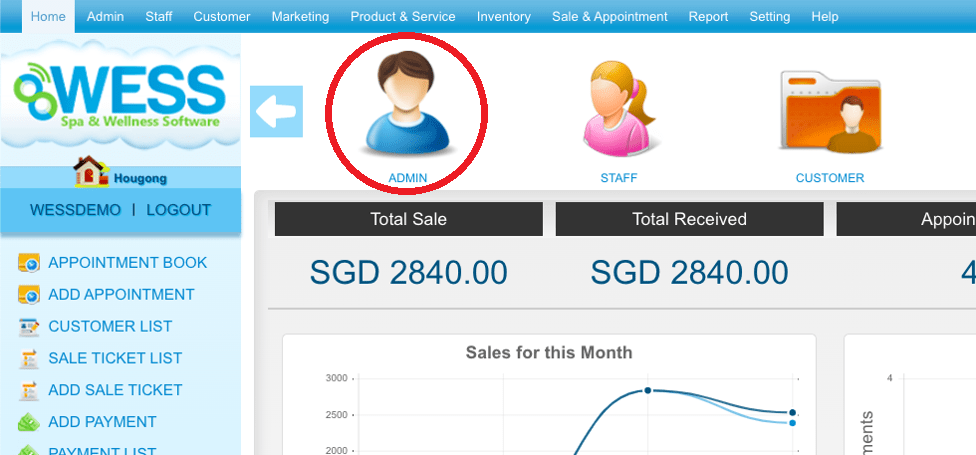 Step 2:点击 “USER”
Step 2:点击 “USER”
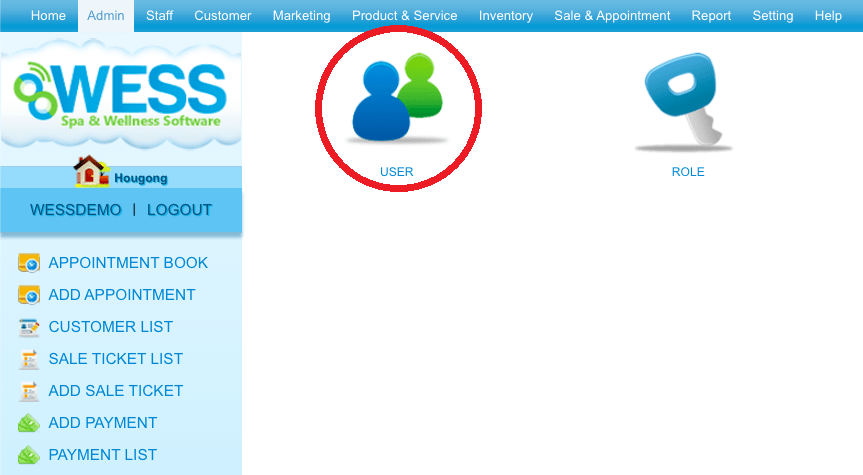 Step 3:点击 “NEW”
Step 3:点击 “NEW”
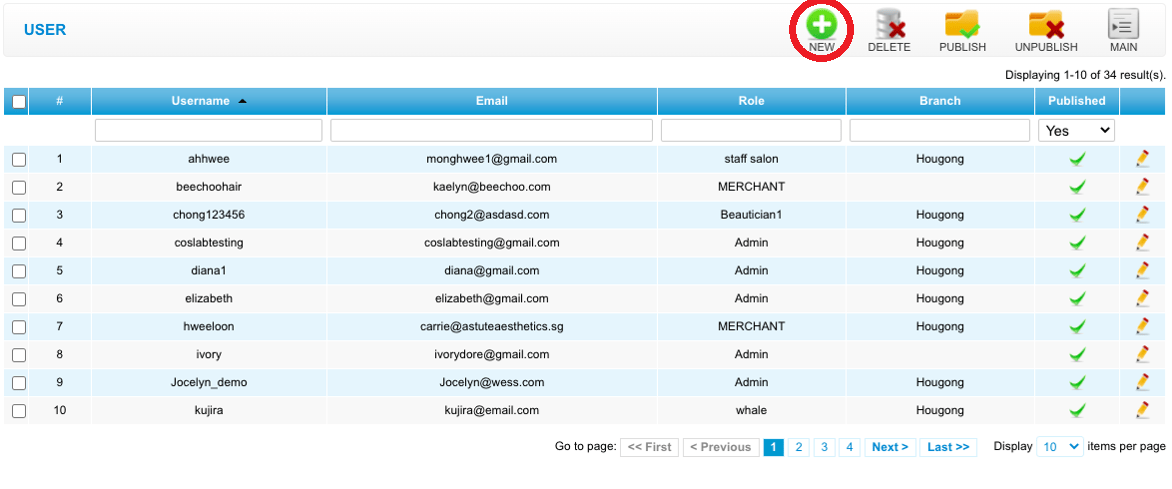 Step 4:输入 用户资料
Step 4:输入 用户资料
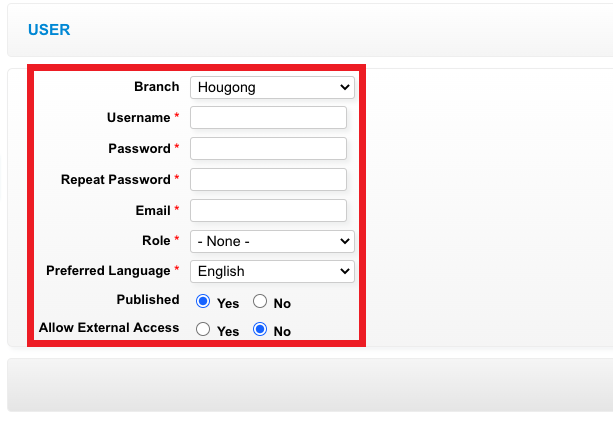 Step 5:点击 “SAVE”
Step 5:点击 “SAVE”
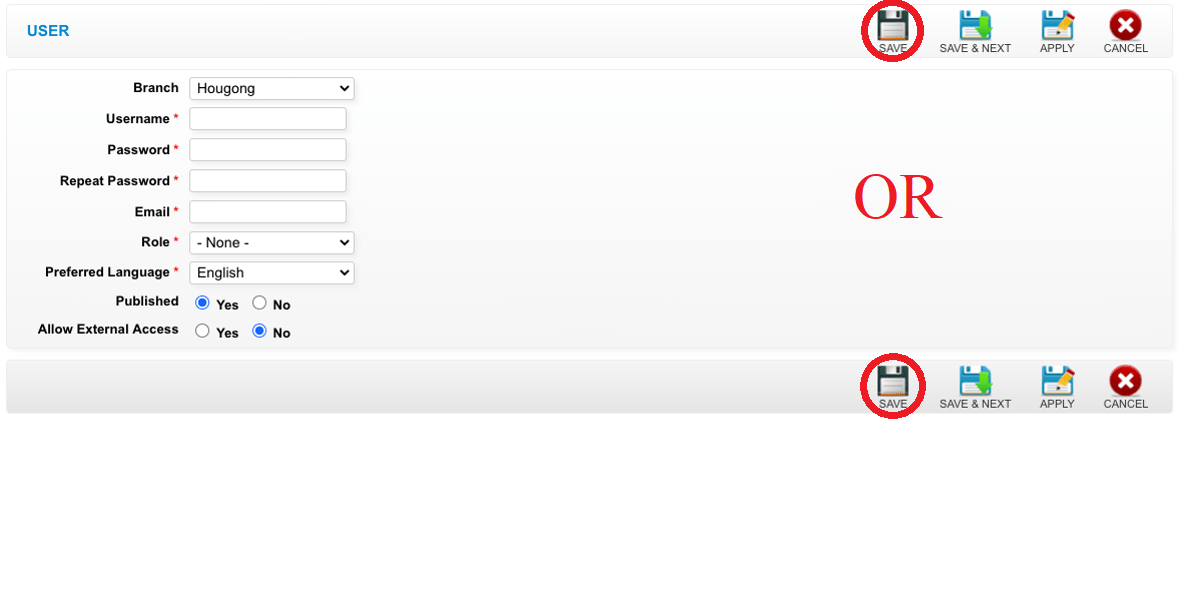 最后更新于:2021年4月
最后更新于:2021年4月
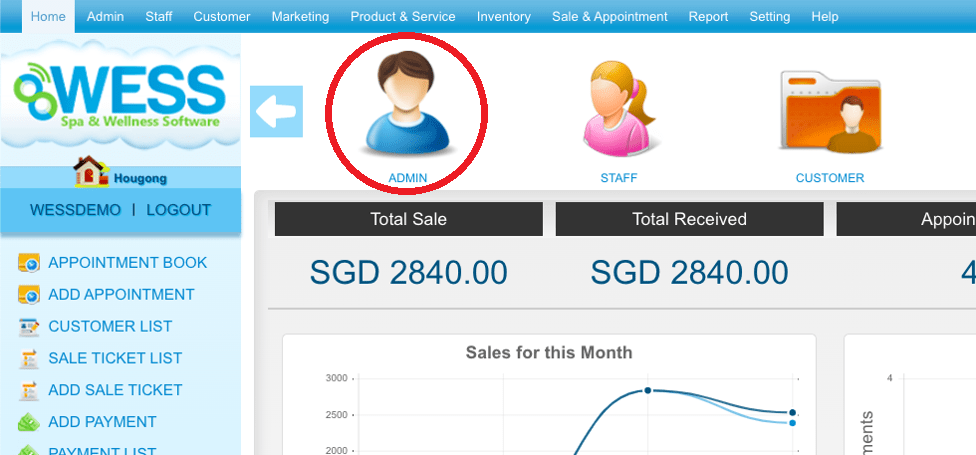 Step 2:点击 “USER”
Step 2:点击 “USER”
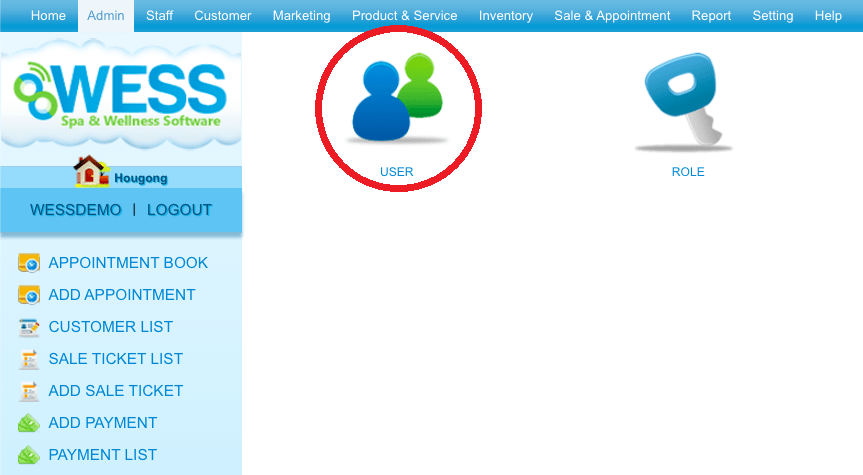 Step 3:点击 “NEW”
Step 3:点击 “NEW”
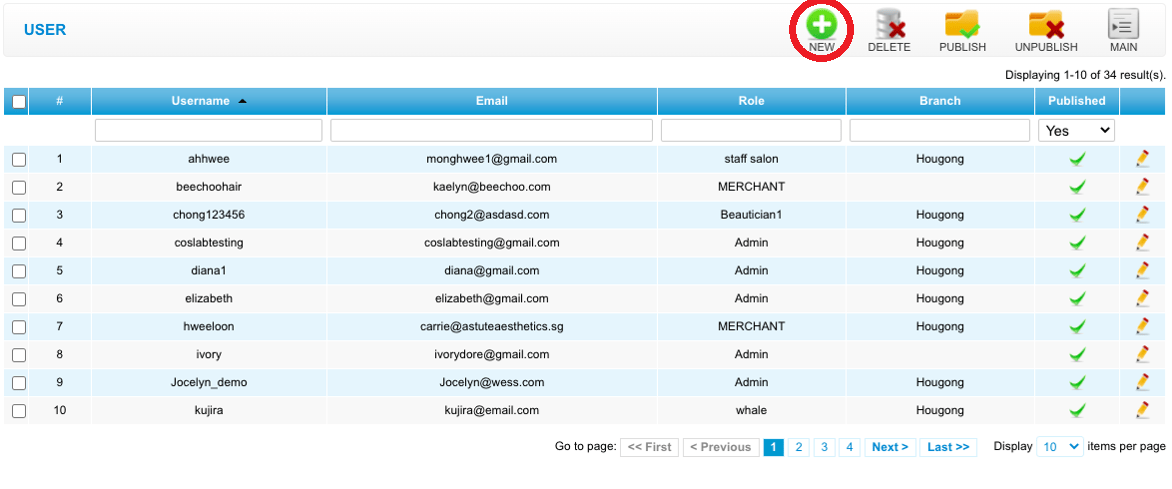 Step 4:输入 用户资料
Step 4:输入 用户资料
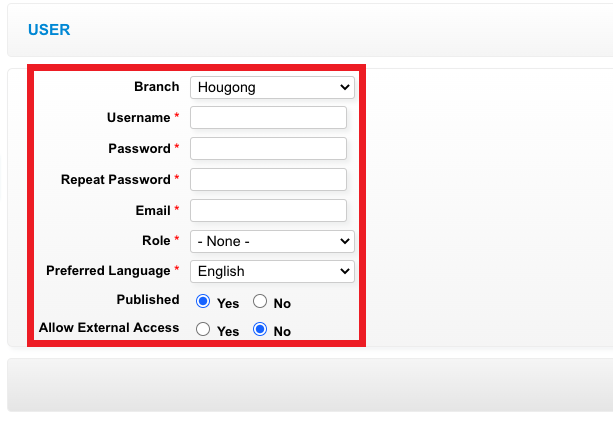 Step 5:点击 “SAVE”
Step 5:点击 “SAVE”
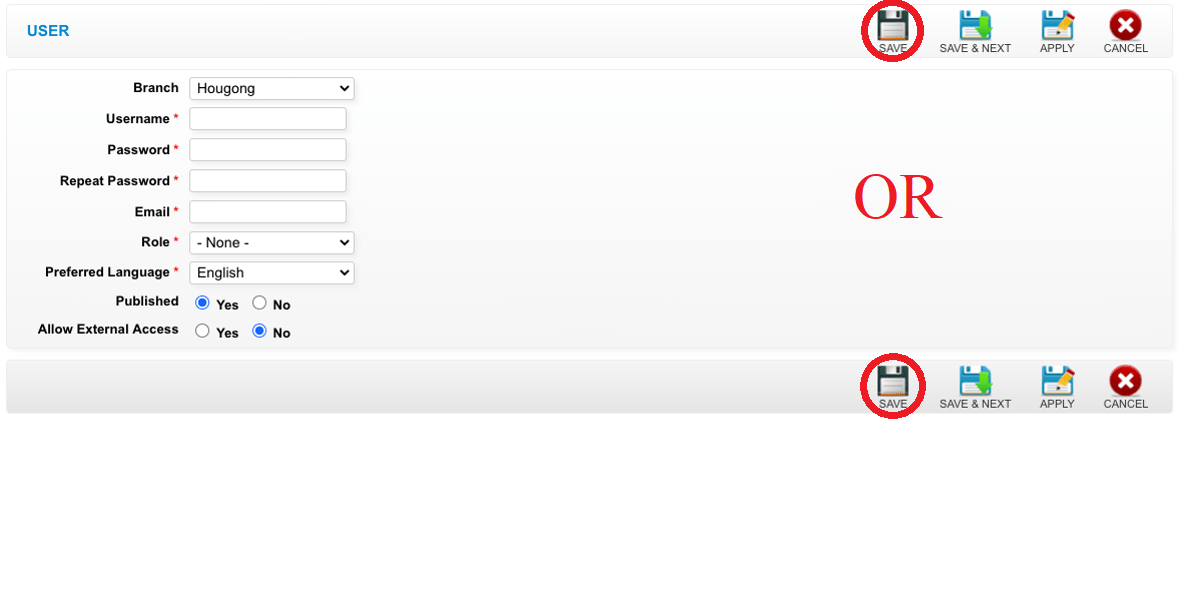 最后更新于:2021年4月
最后更新于:2021年4月Step 1:点击 “ADMIN”
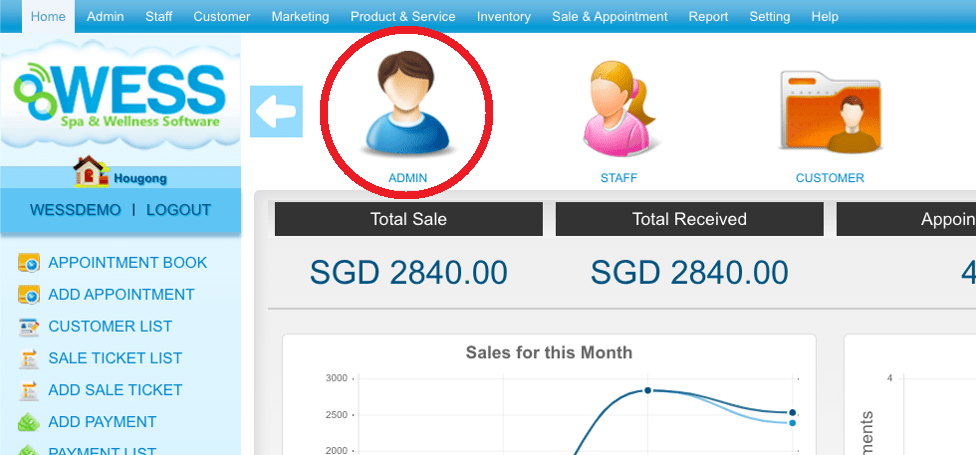 Step 2:点击 “ROLE”
Step 2:点击 “ROLE”
 Step 3:选择 角色
Step 3:选择 角色
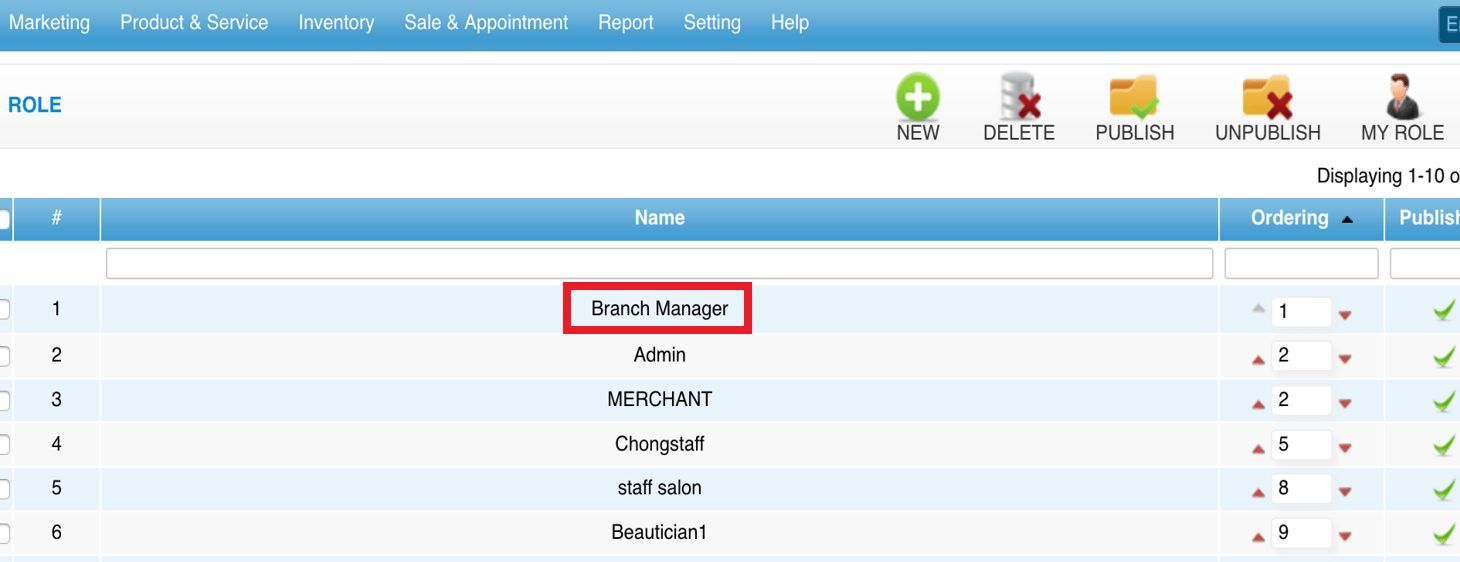 Step 4:点击 “EDIT”
Step 4:点击 “EDIT”
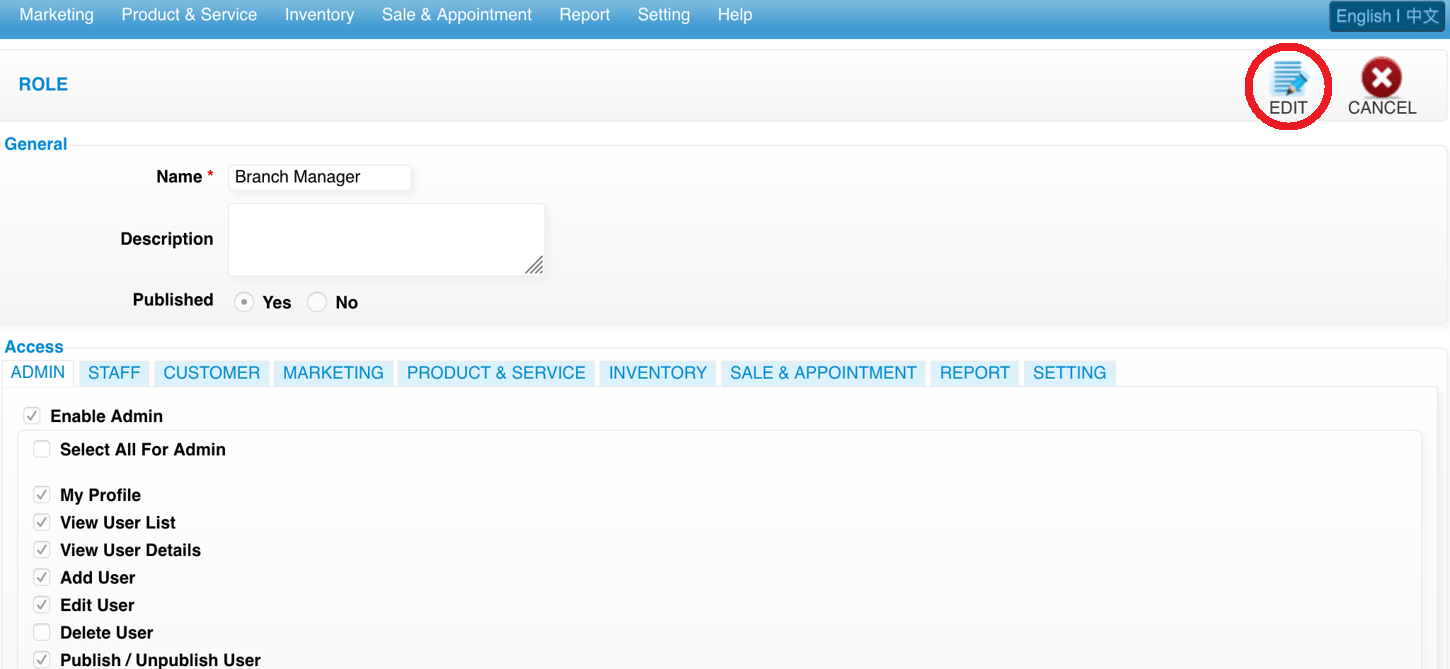 Step 5::你能 编辑你想要更改的部分
Step 5::你能 编辑你想要更改的部分
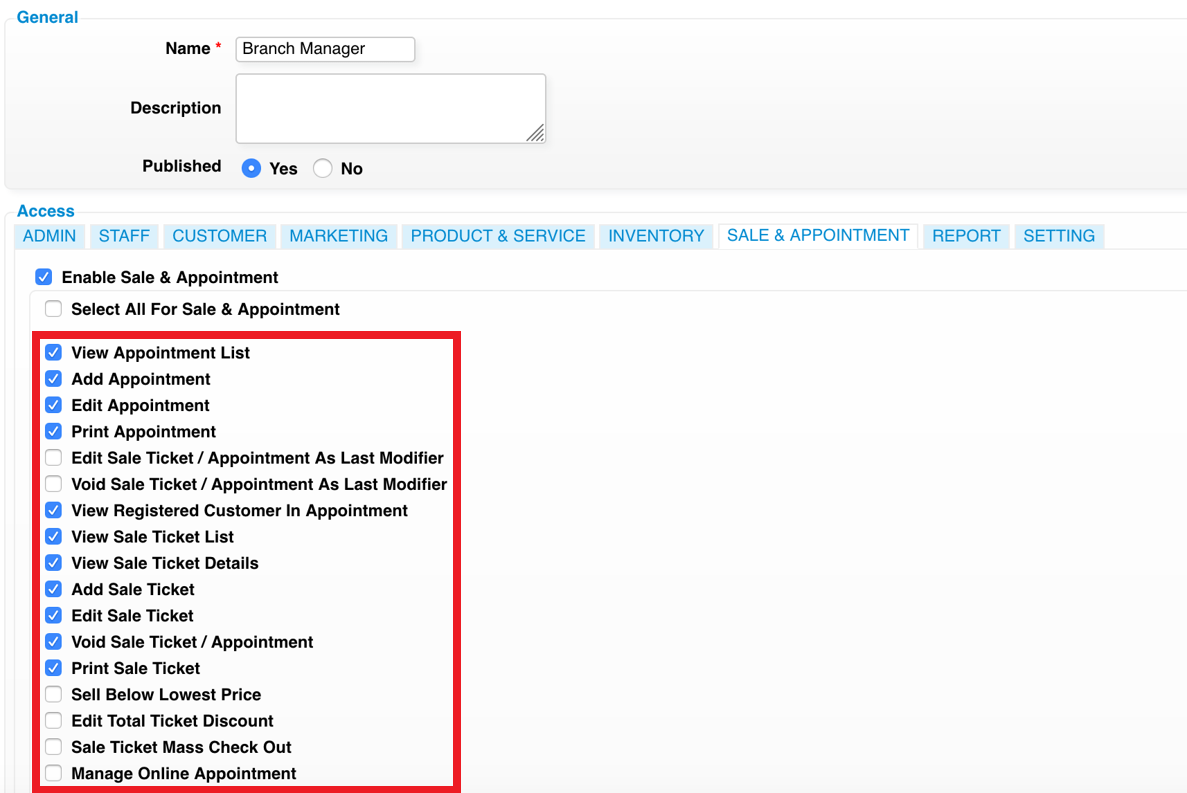 Step 6:点击 “SAVE”
Step 6:点击 “SAVE”
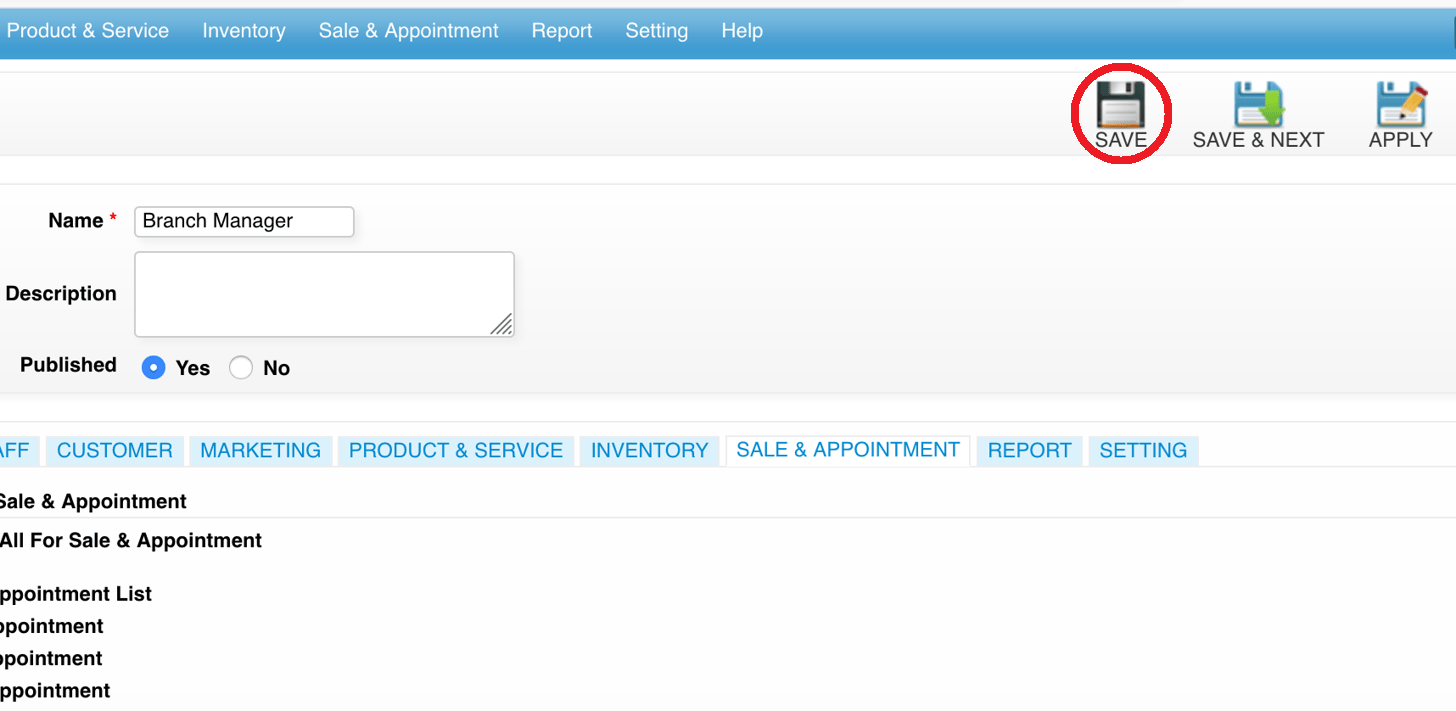 最后更新于:2021年4月
最后更新于:2021年4月
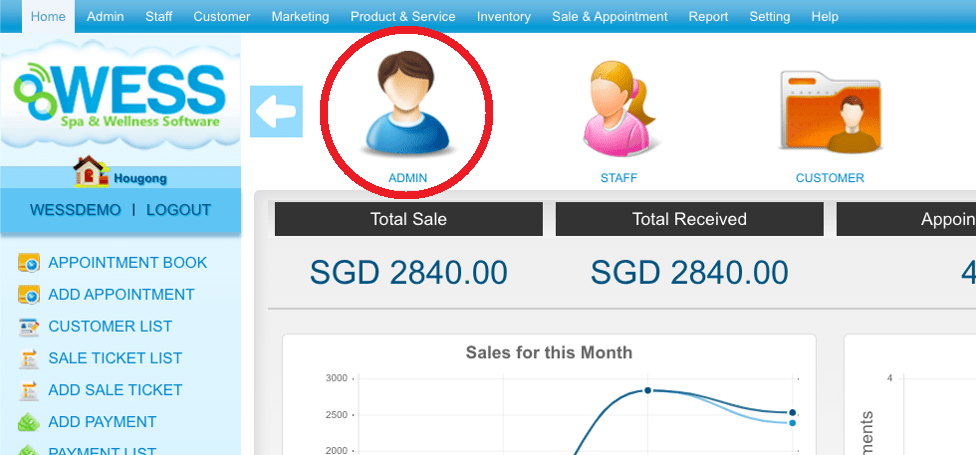 Step 2:点击 “ROLE”
Step 2:点击 “ROLE”
 Step 3:选择 角色
Step 3:选择 角色
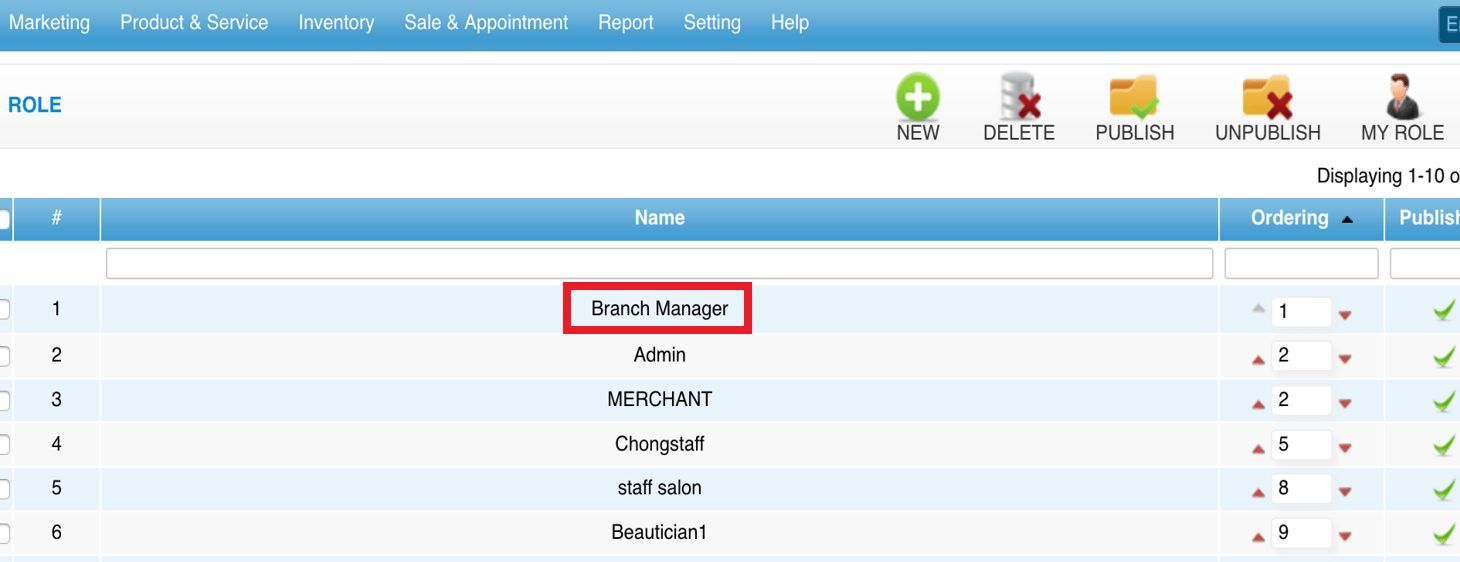 Step 4:点击 “EDIT”
Step 4:点击 “EDIT”
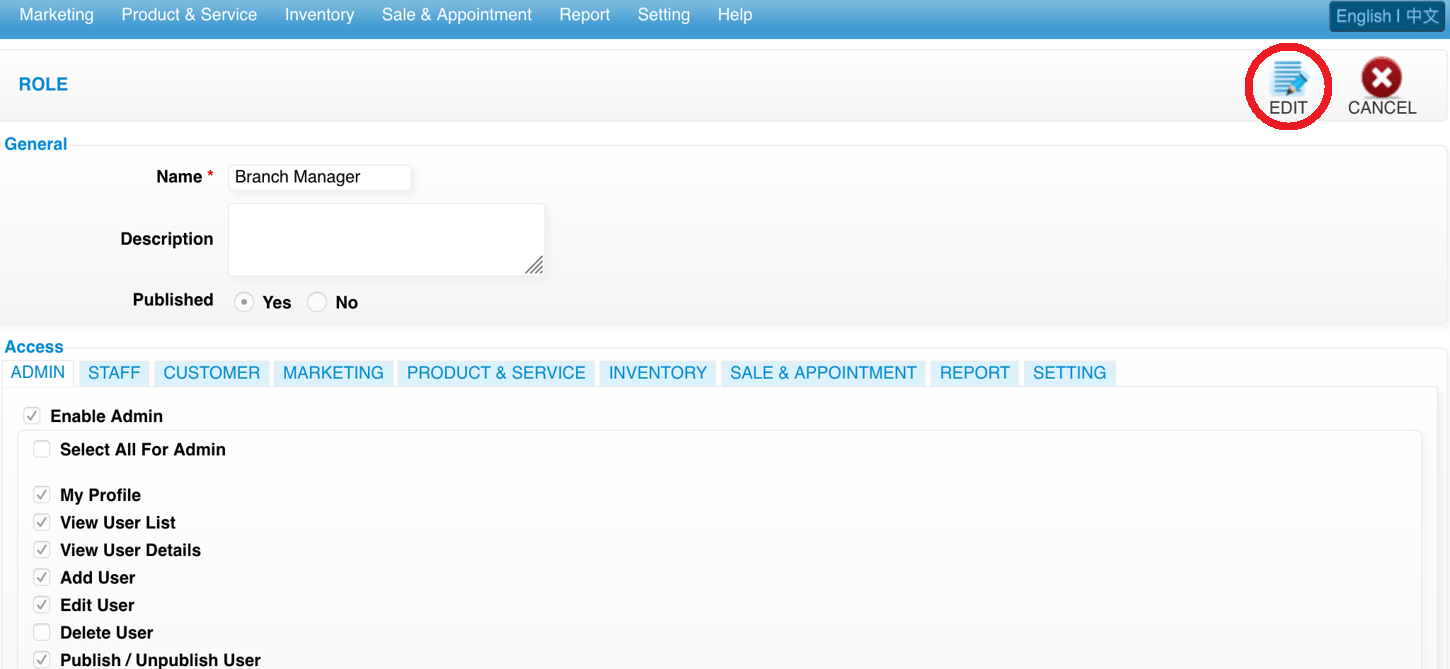 Step 5::你能 编辑你想要更改的部分
Step 5::你能 编辑你想要更改的部分
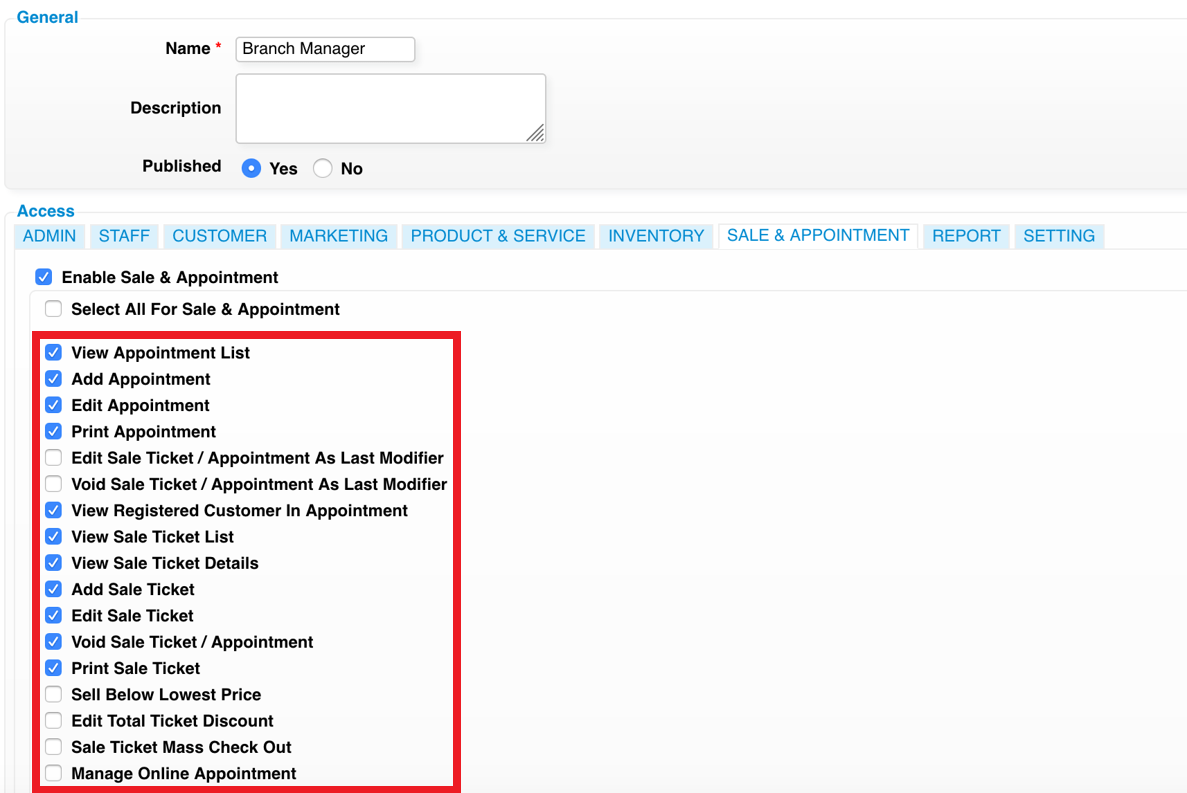 Step 6:点击 “SAVE”
Step 6:点击 “SAVE”
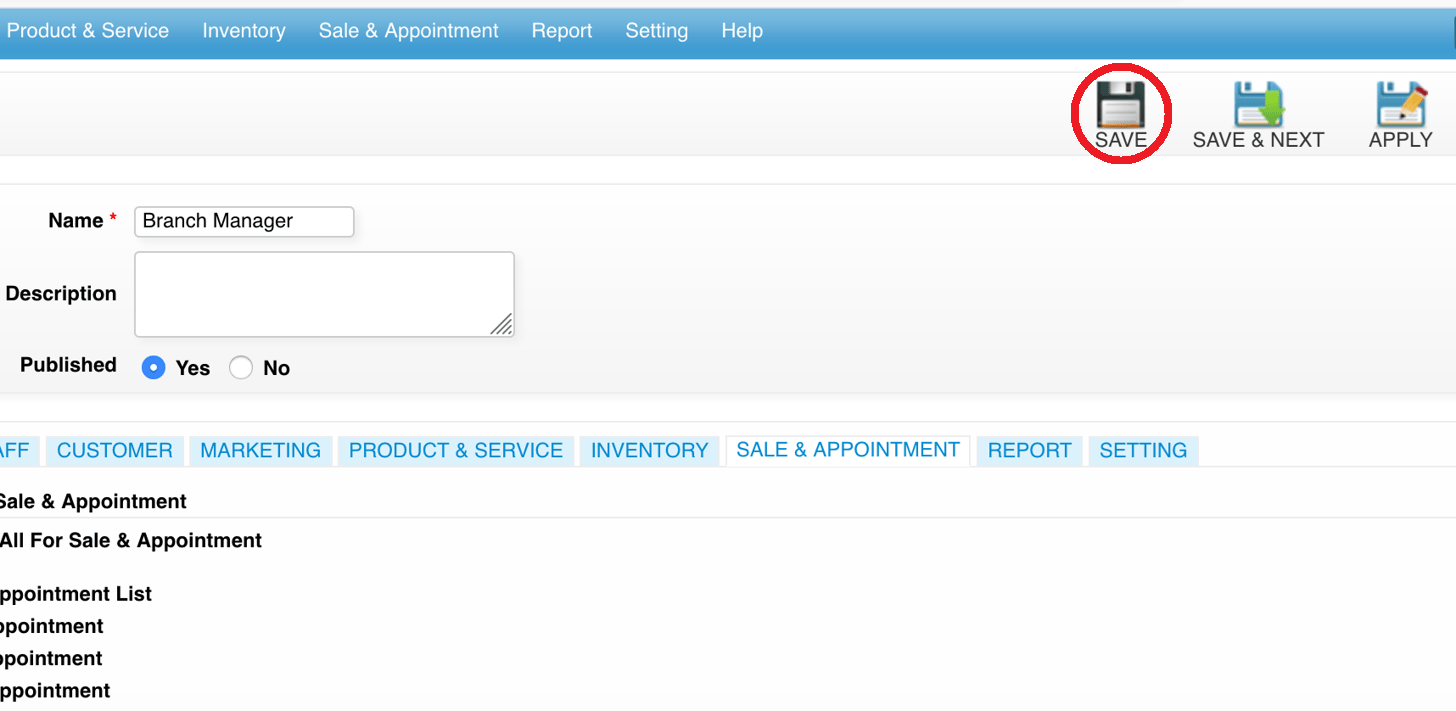 最后更新于:2021年4月
最后更新于:2021年4月Step 1:点击 “STAFF”
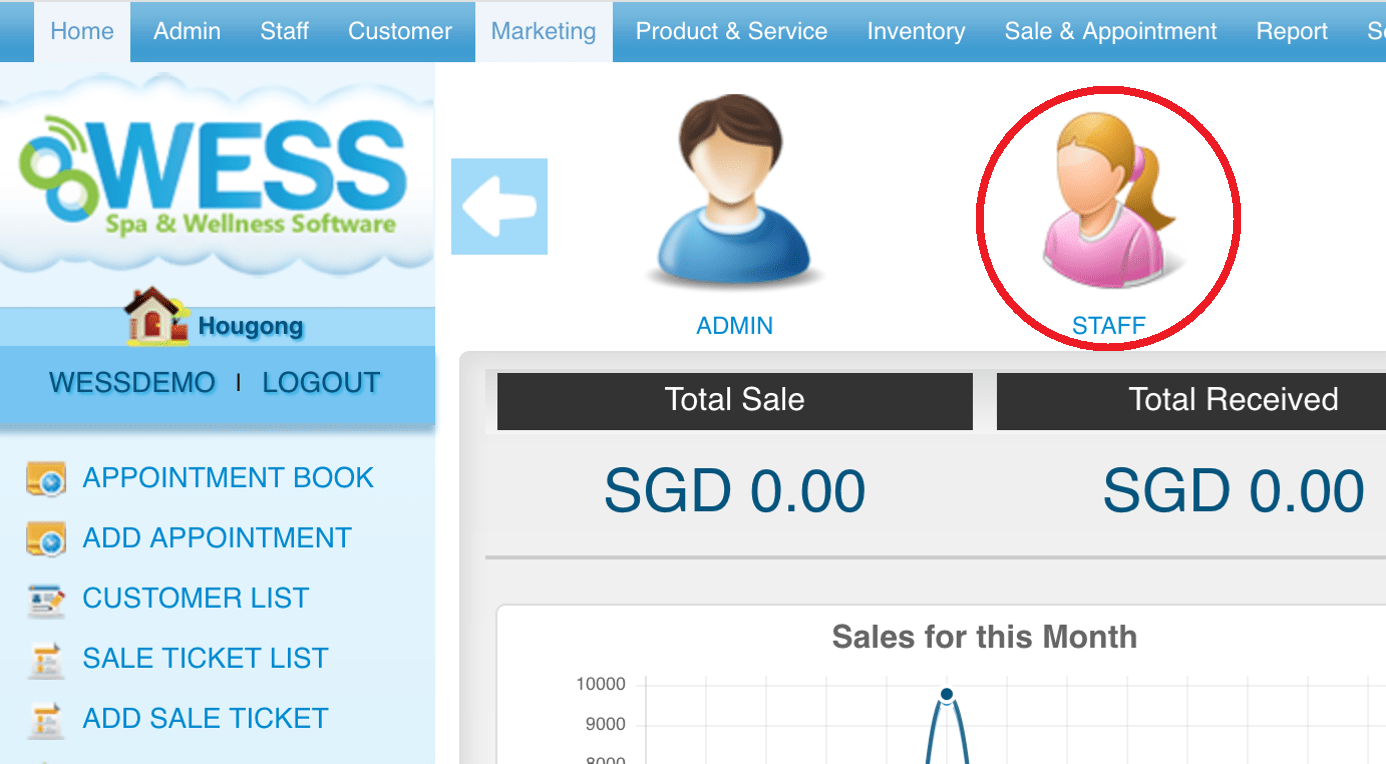 Step 2:点击 “EMPLOYEE”
Step 2:点击 “EMPLOYEE”
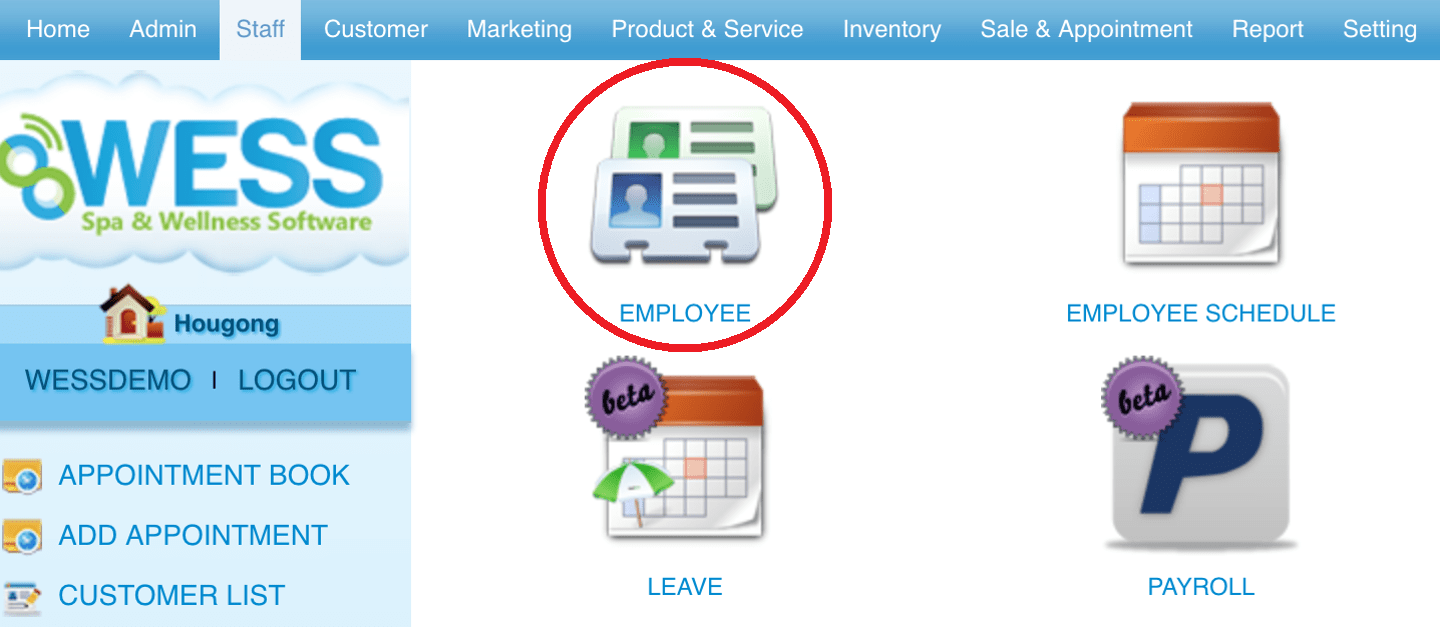 Step 3:点击 “NEW”
Step 3:点击 “NEW”
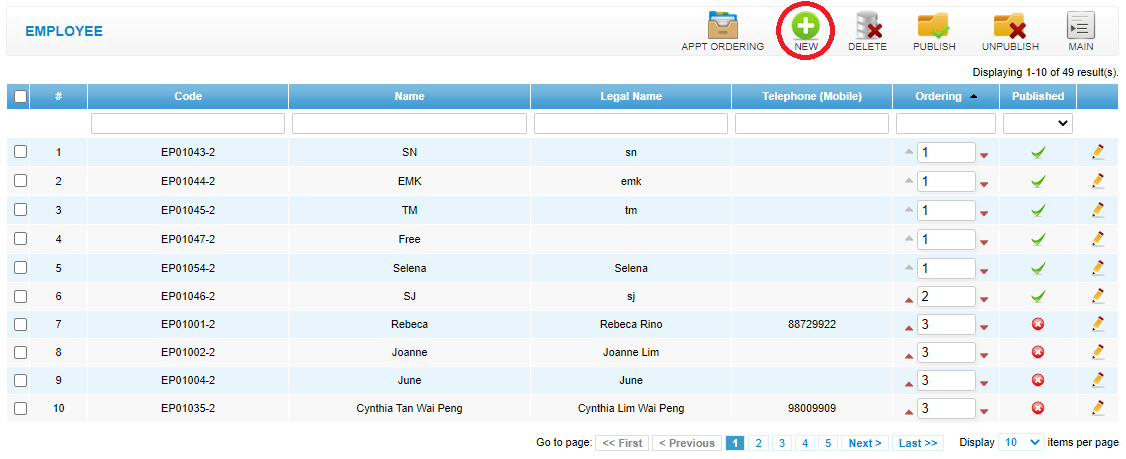 Step 4:输入 员工资料
Step 4:输入 员工资料
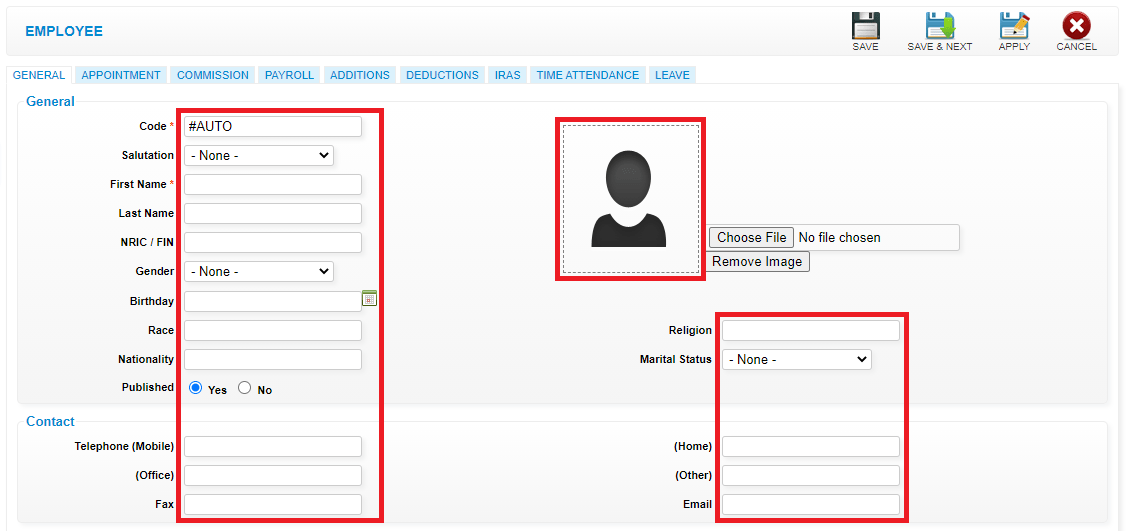 Step 5:点击 “SAVE”
Step 5:点击 “SAVE”
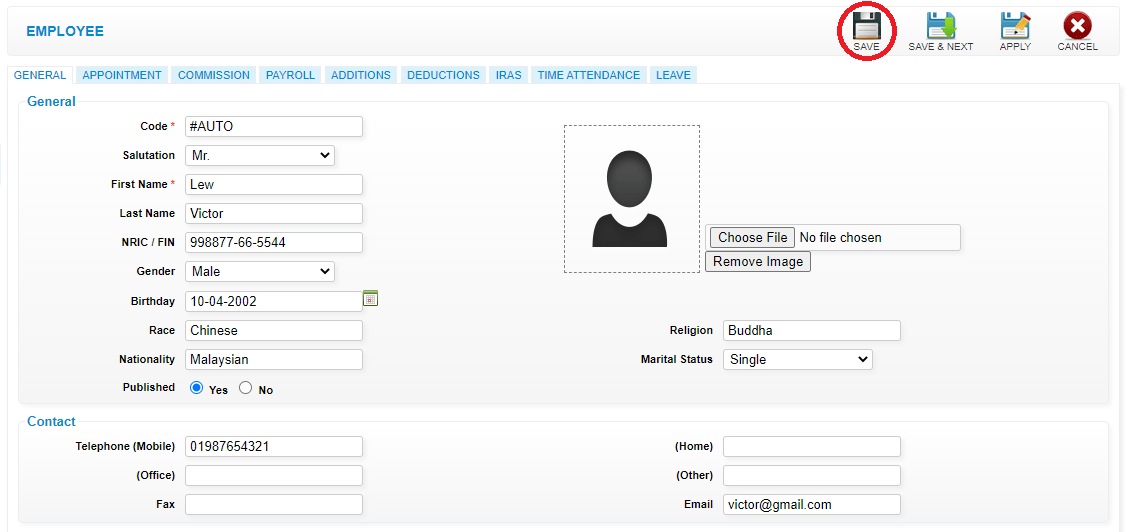 最后更新于:2021年4月
最后更新于:2021年4月
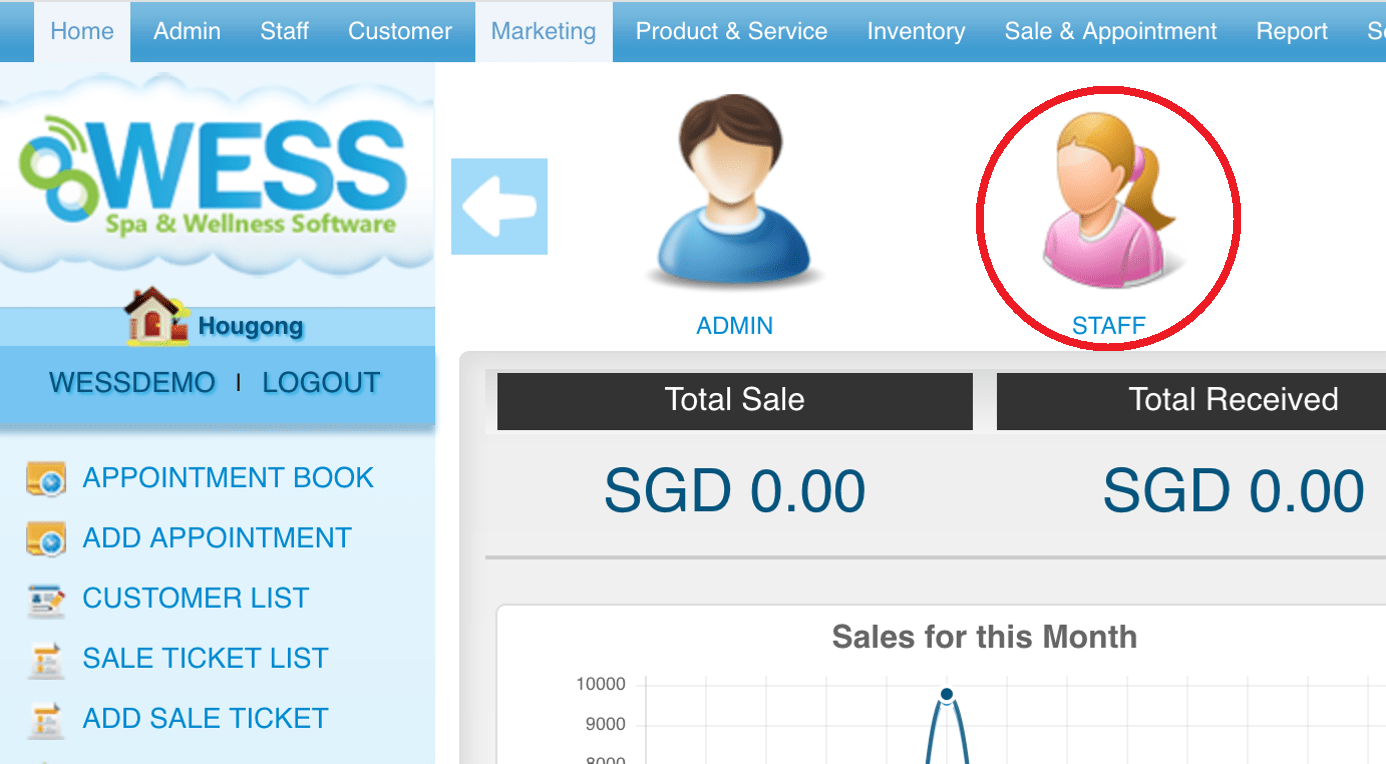 Step 2:点击 “EMPLOYEE”
Step 2:点击 “EMPLOYEE”
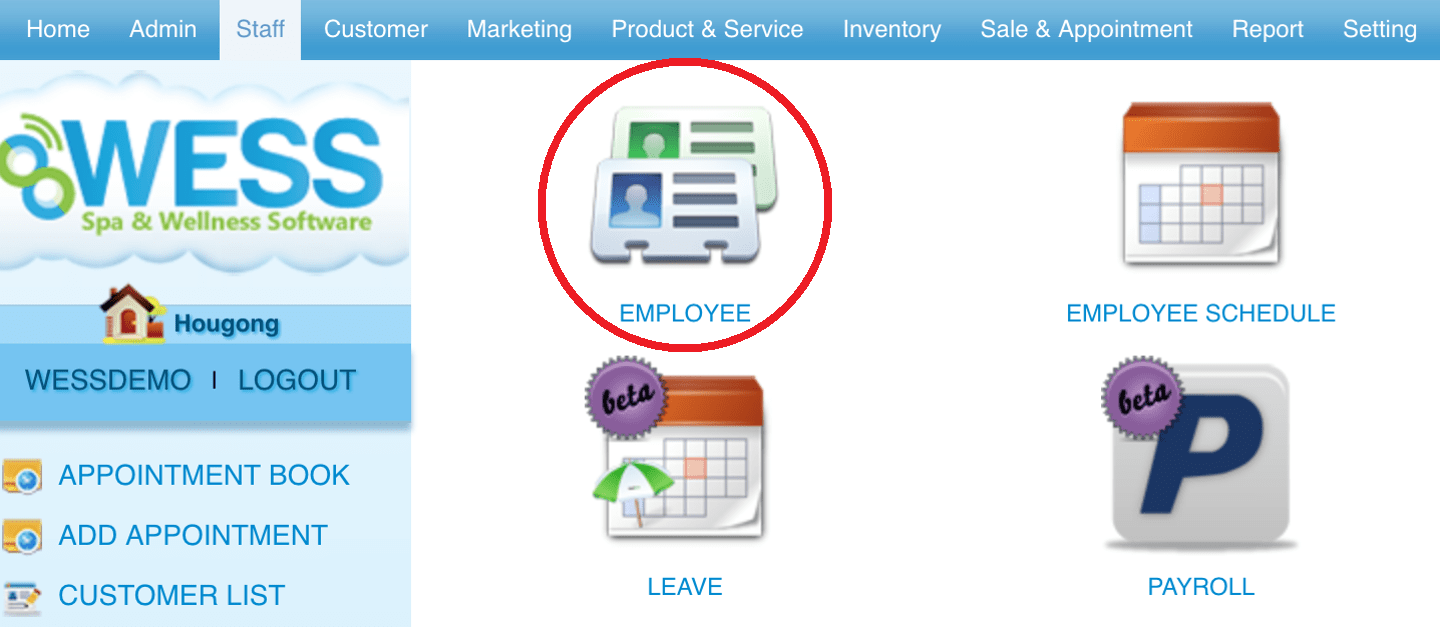 Step 3:点击 “NEW”
Step 3:点击 “NEW”
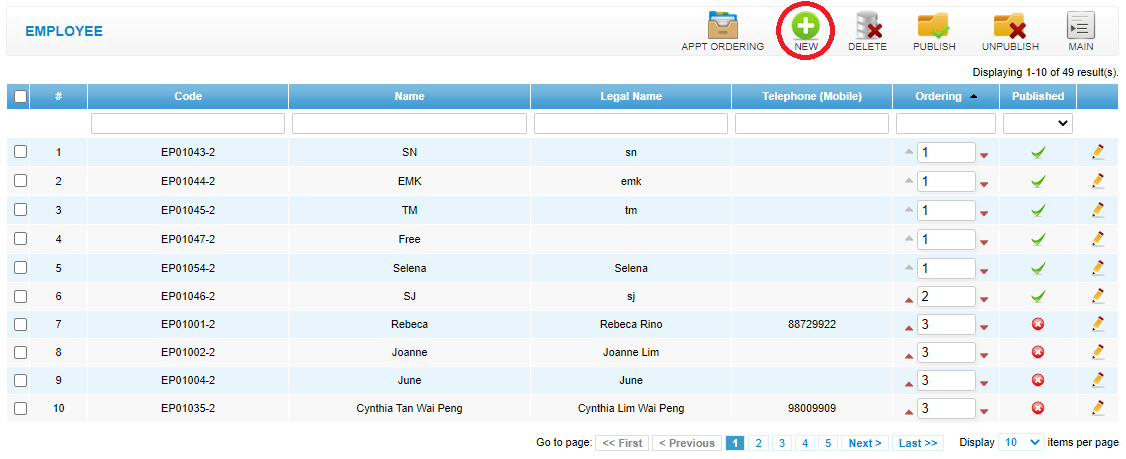 Step 4:输入 员工资料
Step 4:输入 员工资料
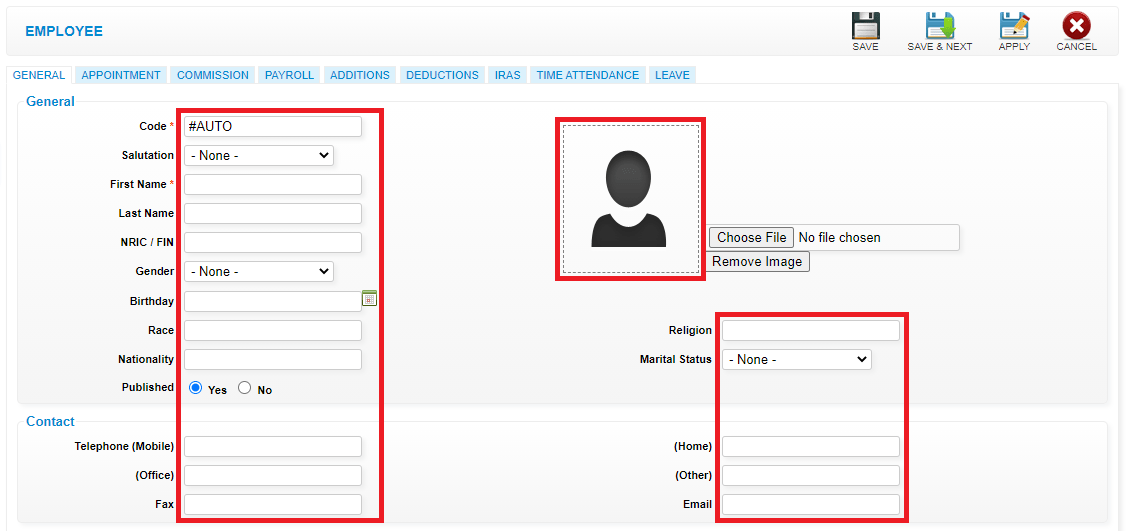 Step 5:点击 “SAVE”
Step 5:点击 “SAVE”
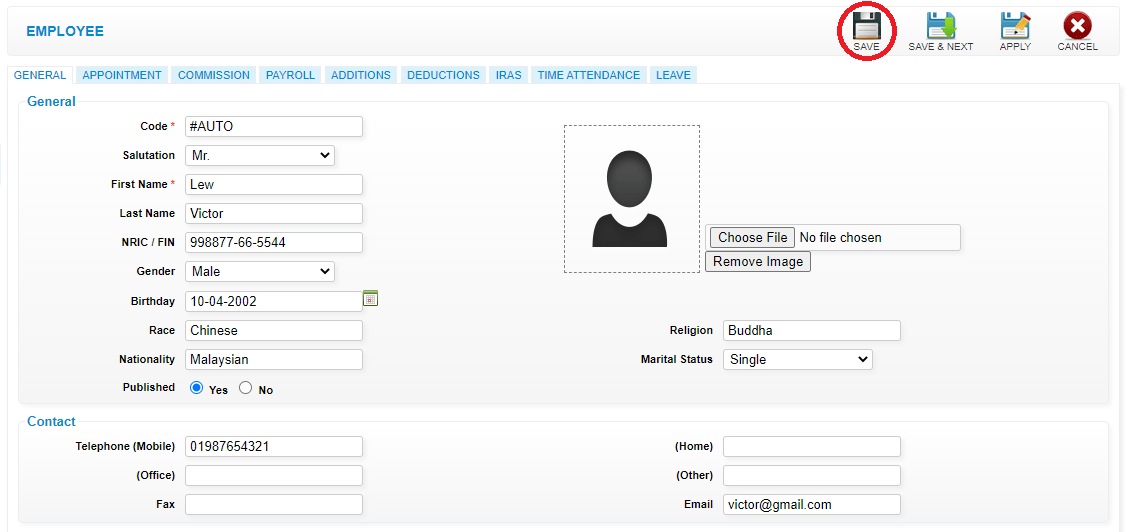 最后更新于:2021年4月
最后更新于:2021年4月Step 1:点击 “CUSTOMER”
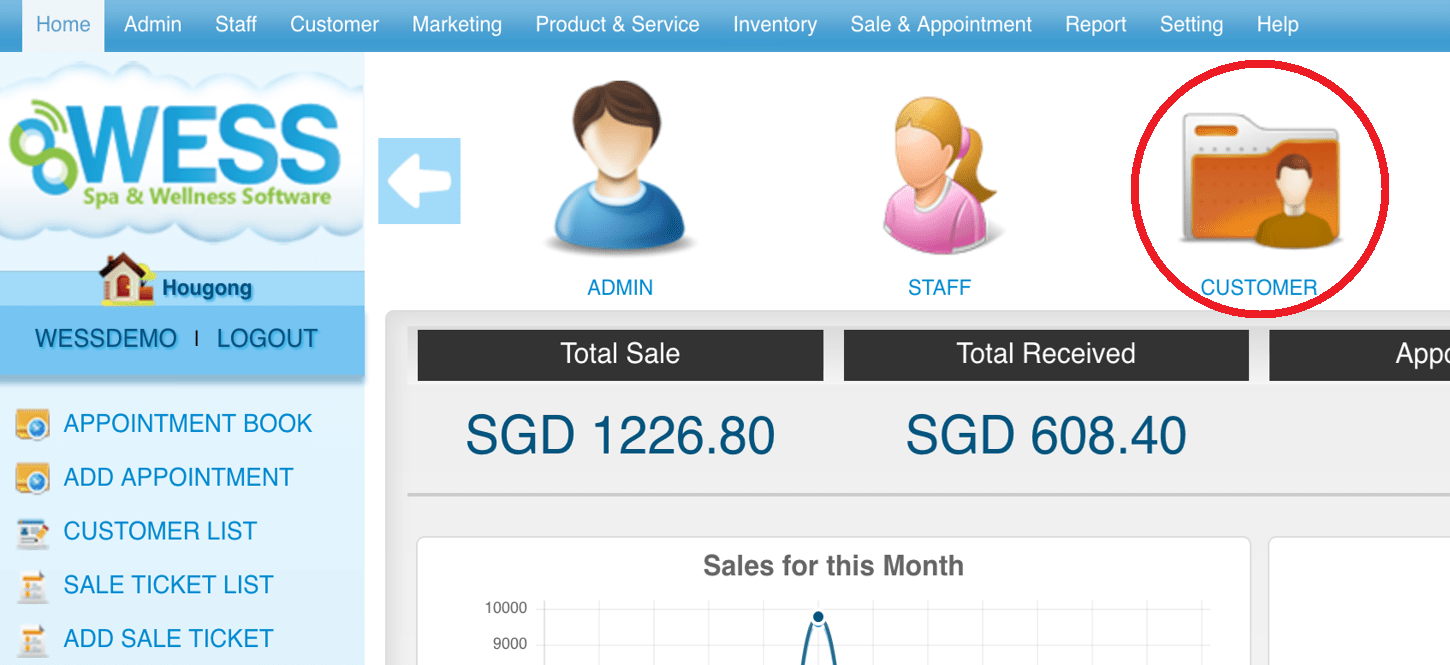 Step 2:点击 “CUSTOMER”
Step 2:点击 “CUSTOMER”
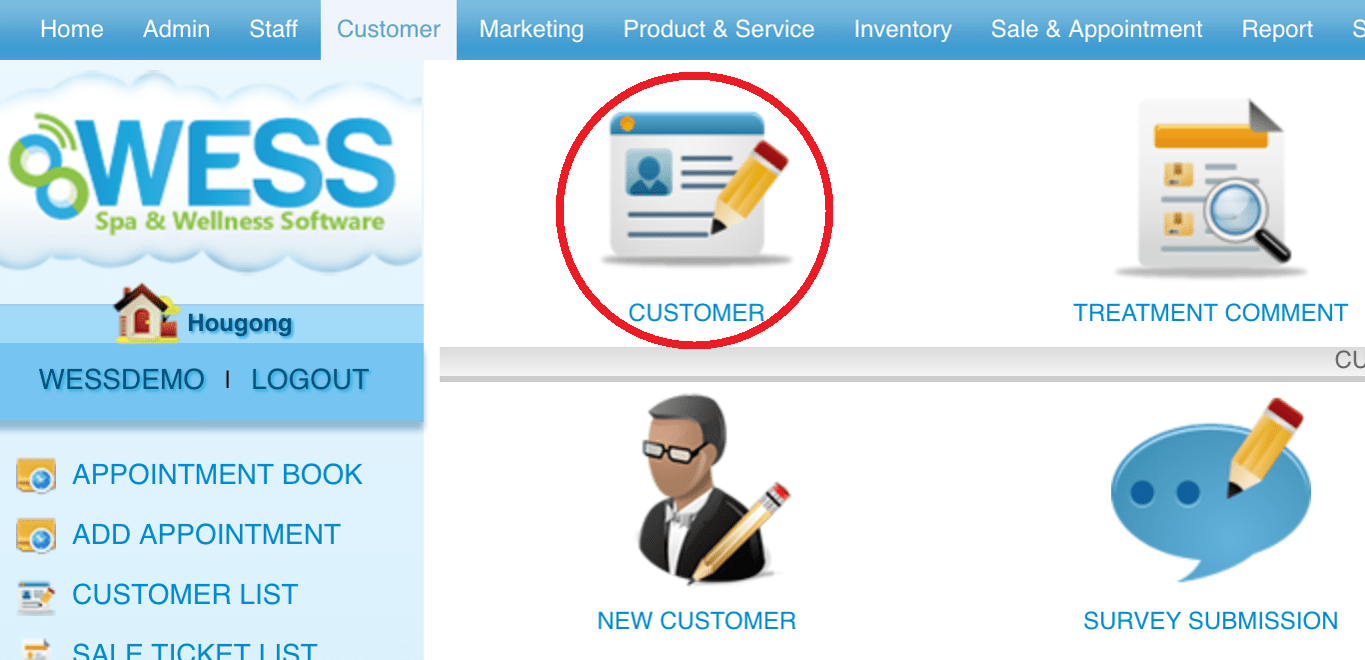 Step 3:点击 “NEW”
Step 3:点击 “NEW”
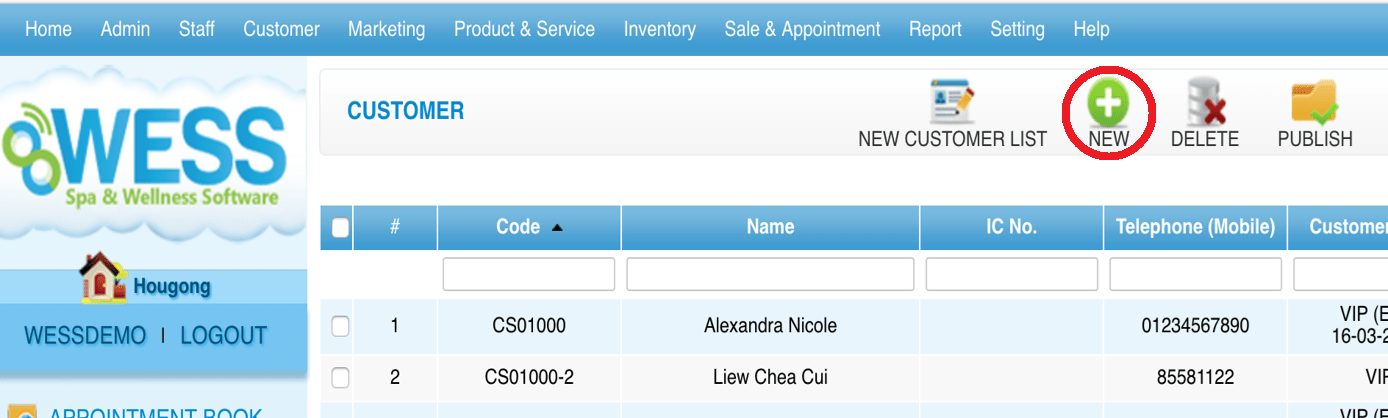 Step 4:输入 客户资料
Step 4:输入 客户资料
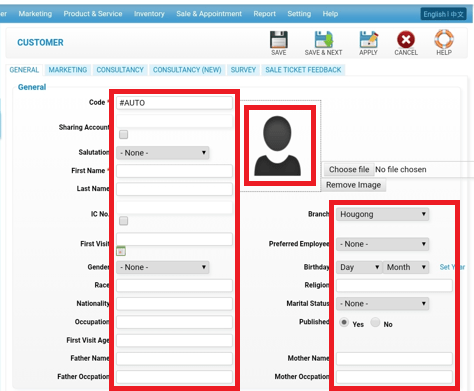 Step 5:点击 “SAVE”
Step 5:点击 “SAVE”
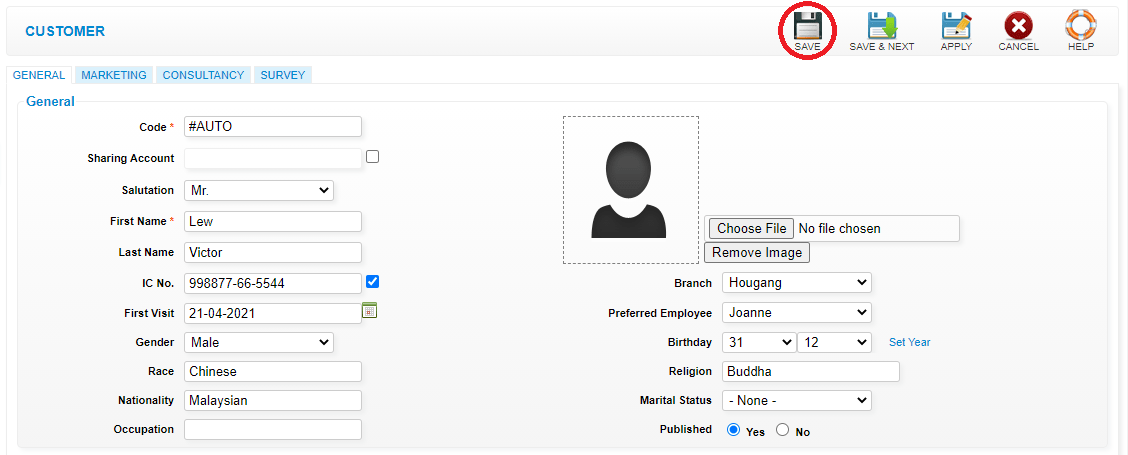 最后更新于:2021年4月
最后更新于:2021年4月
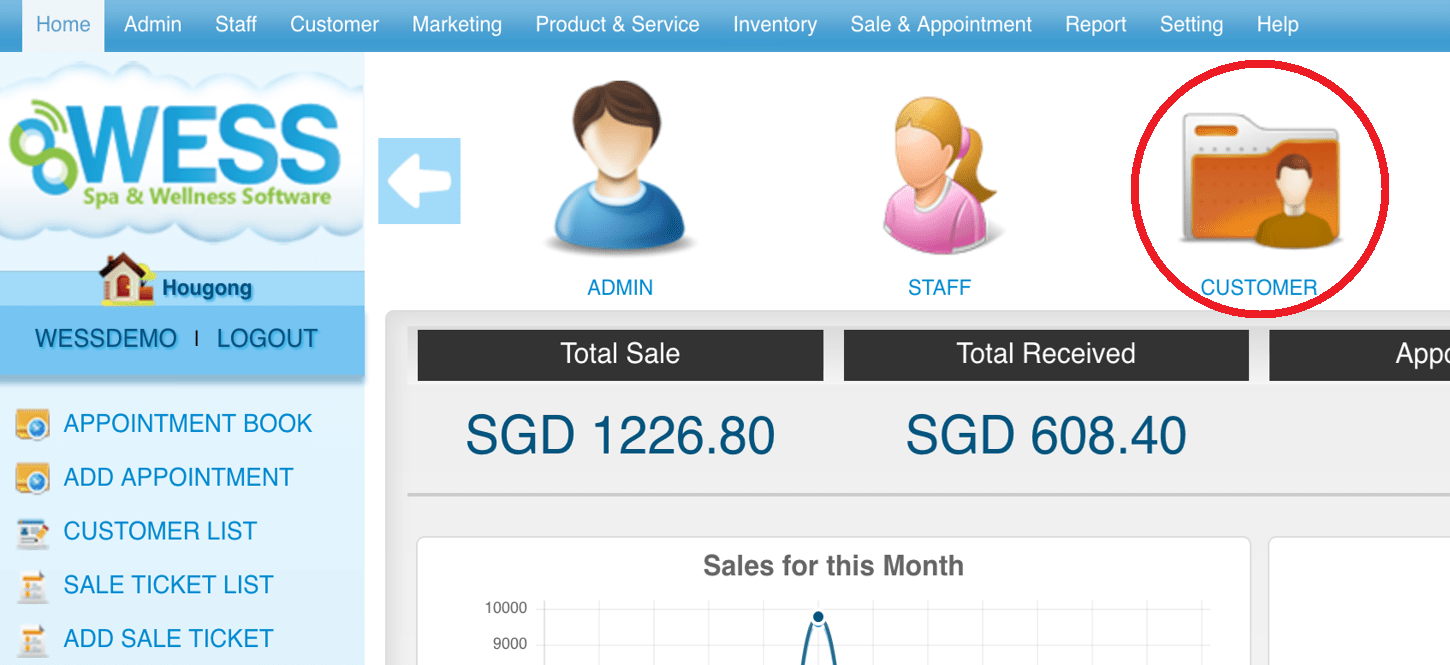 Step 2:点击 “CUSTOMER”
Step 2:点击 “CUSTOMER”
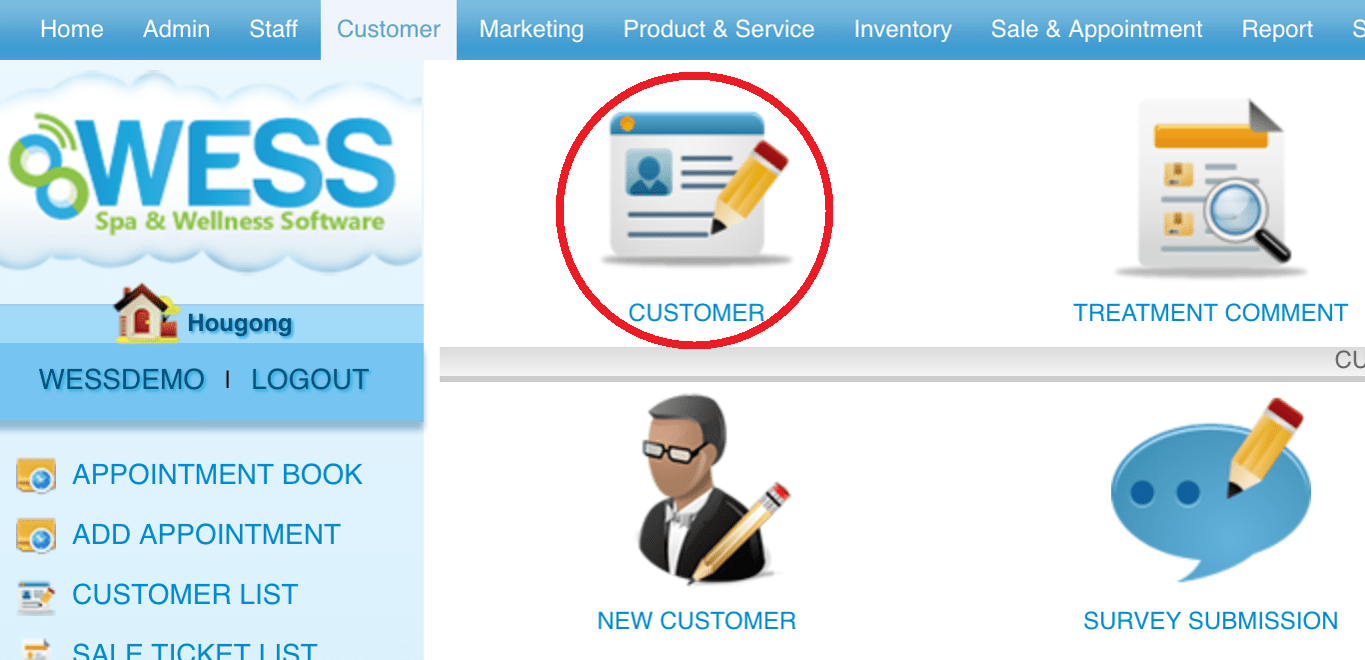 Step 3:点击 “NEW”
Step 3:点击 “NEW”
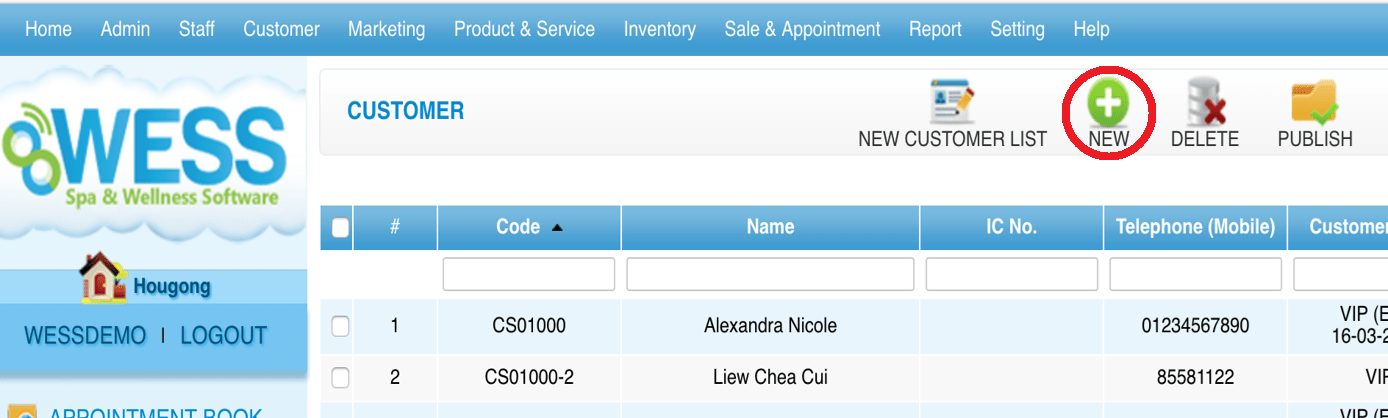 Step 4:输入 客户资料
Step 4:输入 客户资料
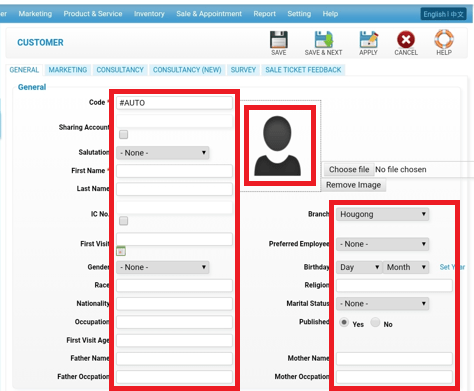 Step 5:点击 “SAVE”
Step 5:点击 “SAVE”
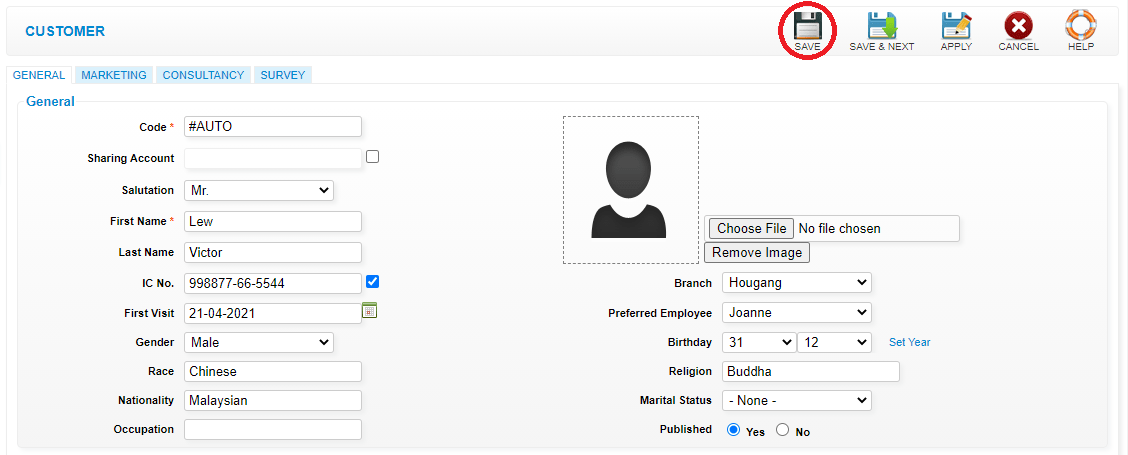 最后更新于:2021年4月
最后更新于:2021年4月Step 1:点击 “APPOINTMENT BOOK”
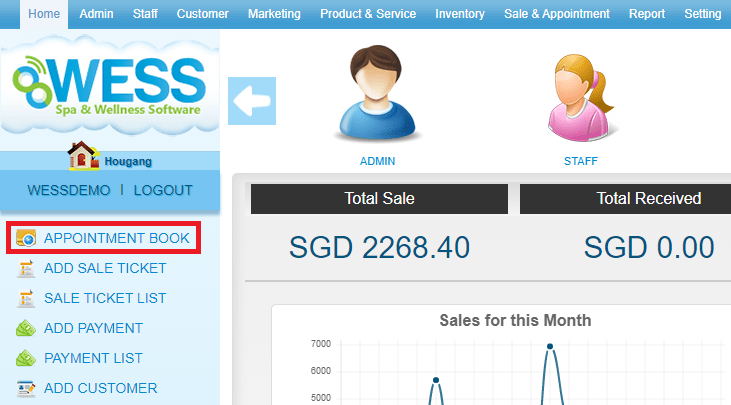 Step 2:选择 日期
Step 2:选择 日期
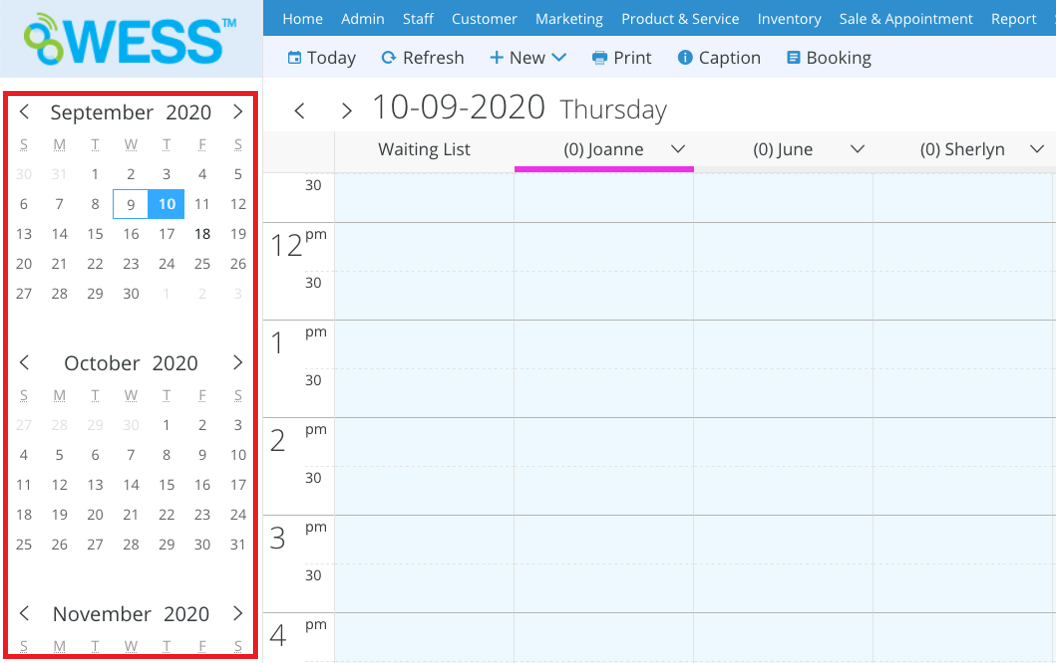 Step 3:选择 选择顾客想要预约的时间
Step 3:选择 选择顾客想要预约的时间
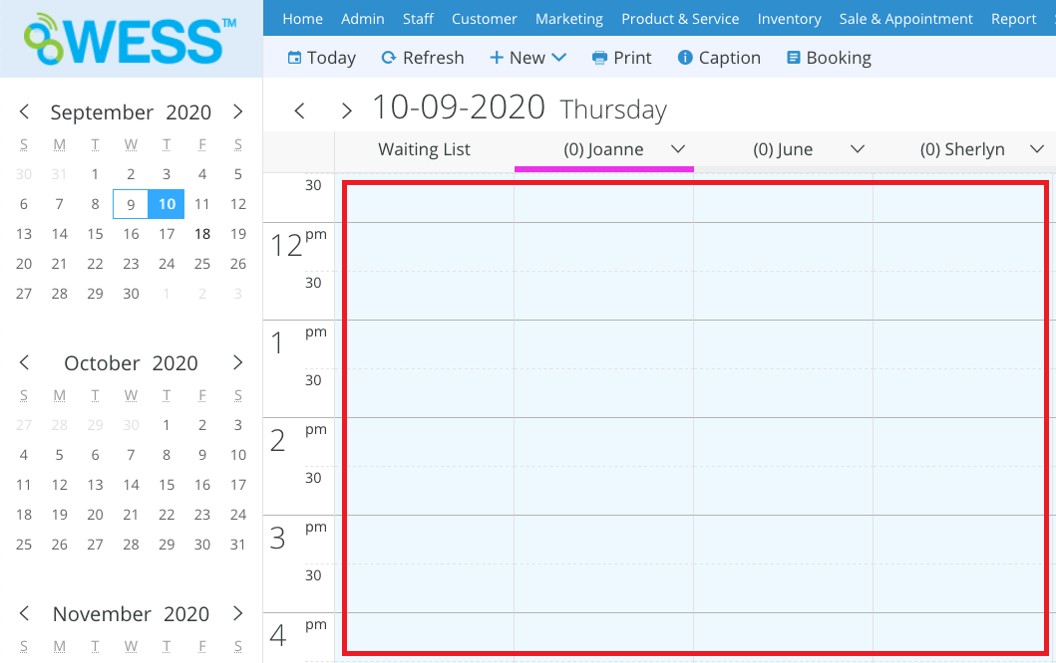 Step 4:点击 "员工选项"
Step 4:点击 "员工选项"
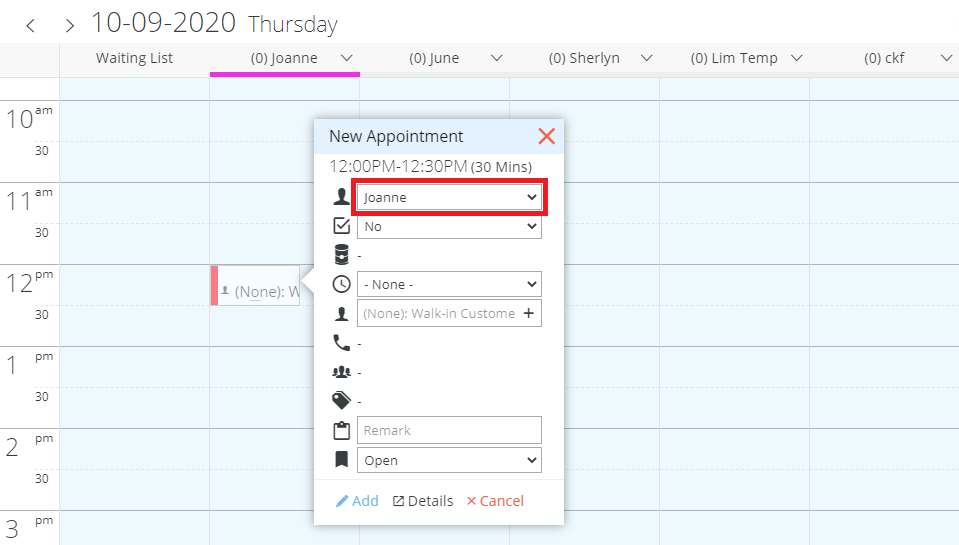 Step 5:选择 员工
Step 5:选择 员工
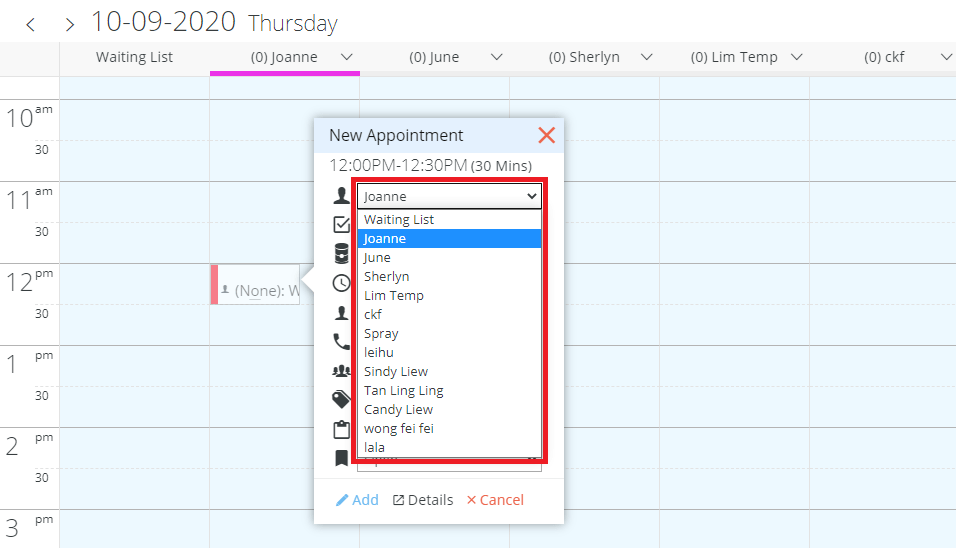 Step 6:点击 选择课程
Step 6:点击 选择课程
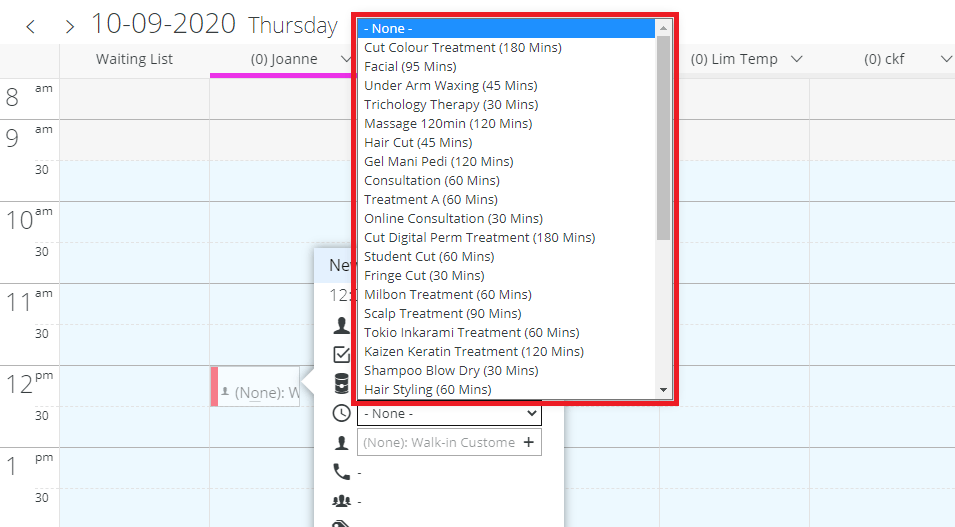 Step 7:输入 客户名字
Step 7:输入 客户名字
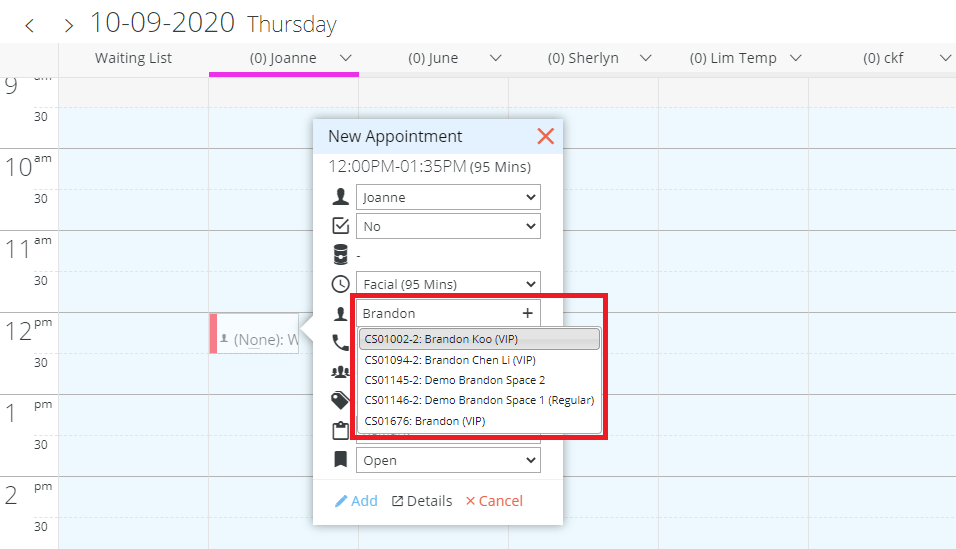 Step 8:点击 “ADD”
Step 8:点击 “ADD”
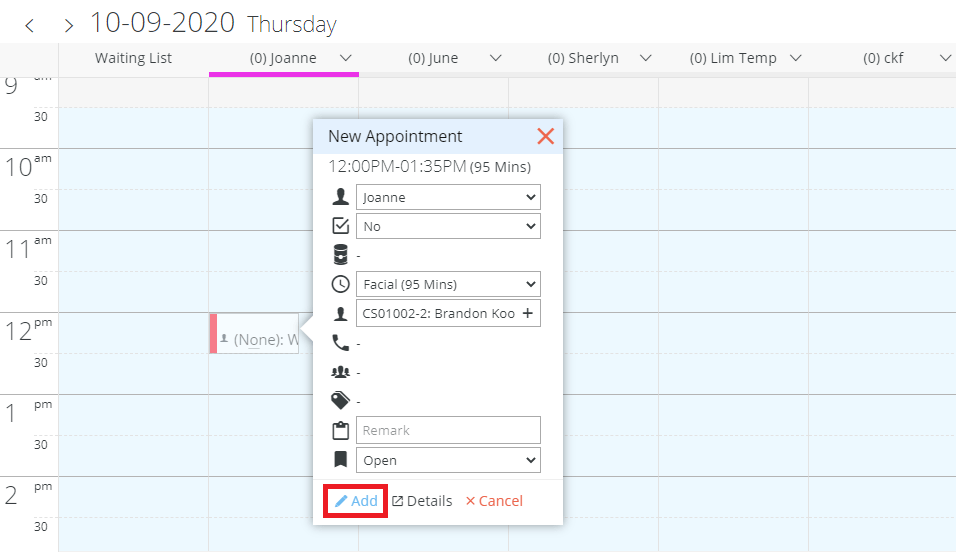 最后更新于:2021年4月
最后更新于:2021年4月
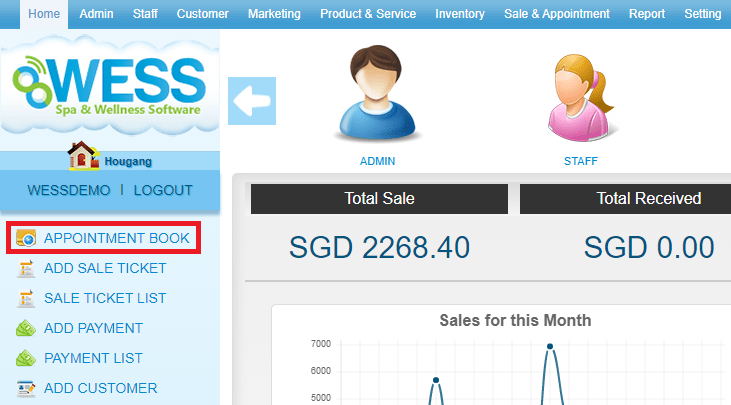 Step 2:选择 日期
Step 2:选择 日期
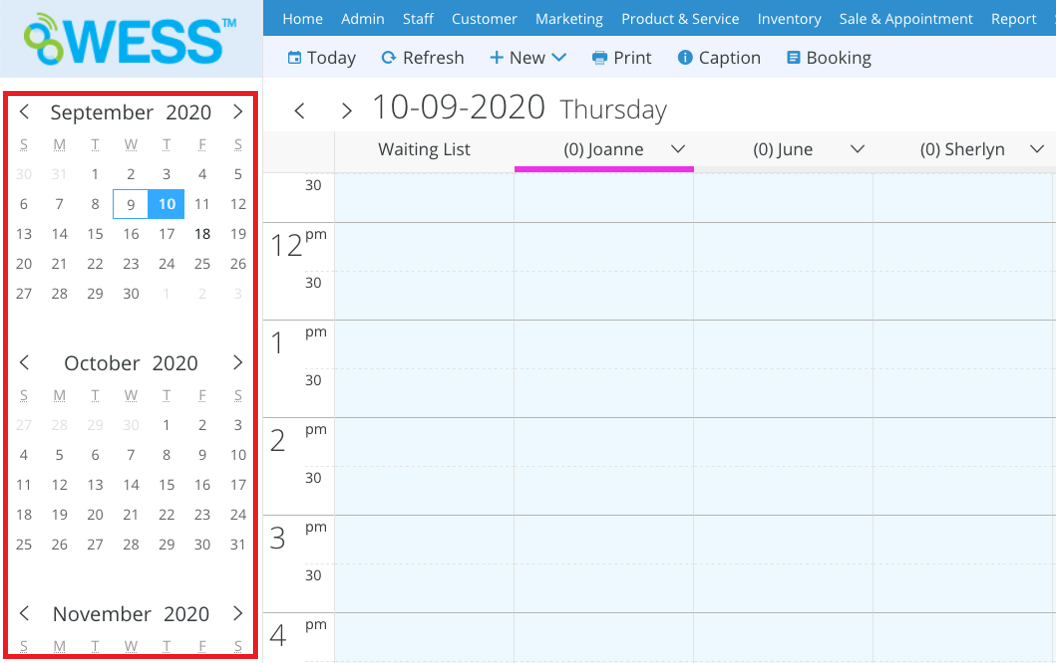 Step 3:选择 选择顾客想要预约的时间
Step 3:选择 选择顾客想要预约的时间
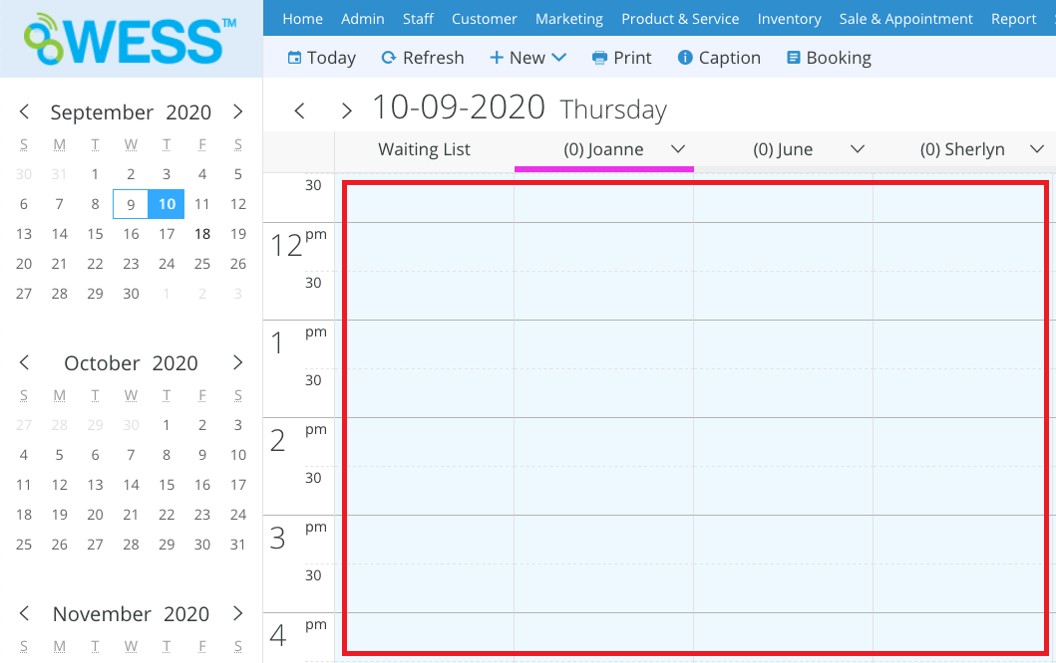 Step 4:点击 "员工选项"
Step 4:点击 "员工选项"
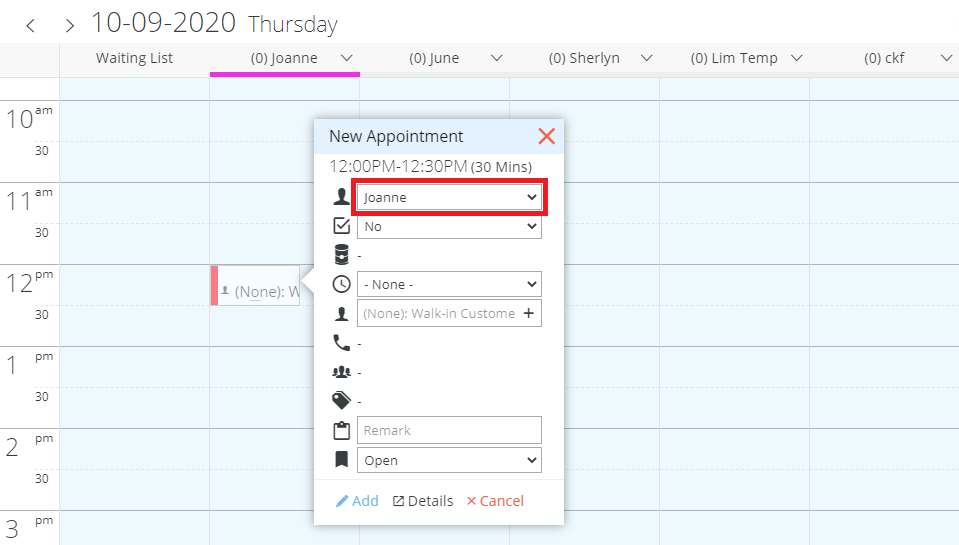 Step 5:选择 员工
Step 5:选择 员工
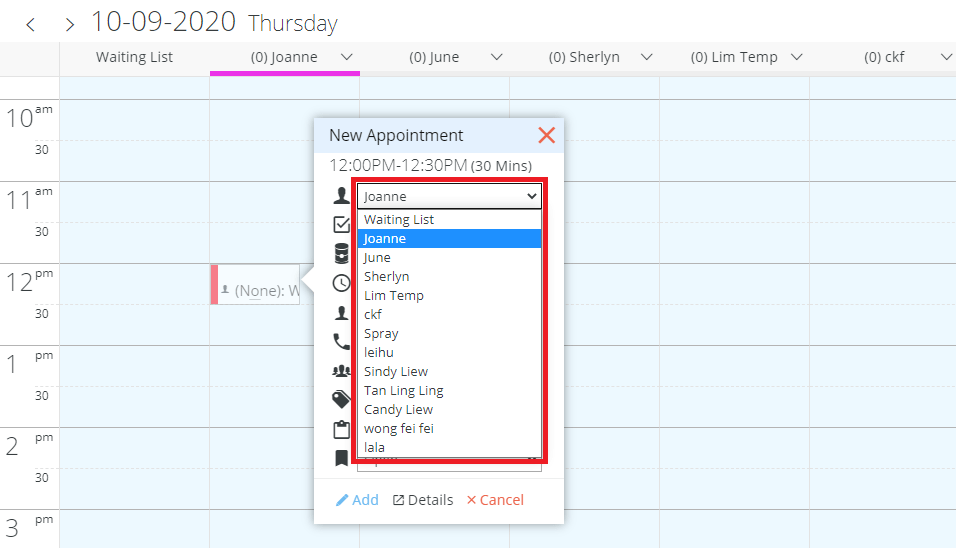 Step 6:点击 选择课程
Step 6:点击 选择课程
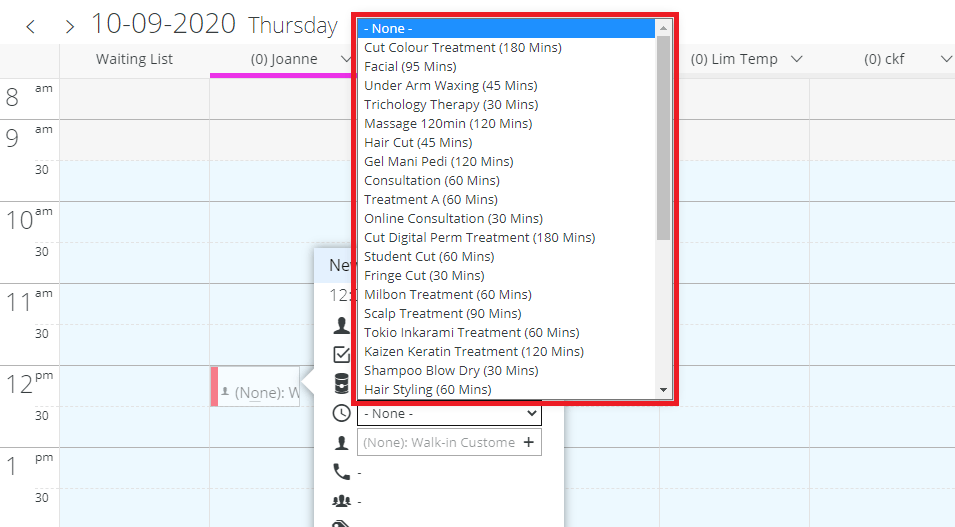 Step 7:输入 客户名字
Step 7:输入 客户名字
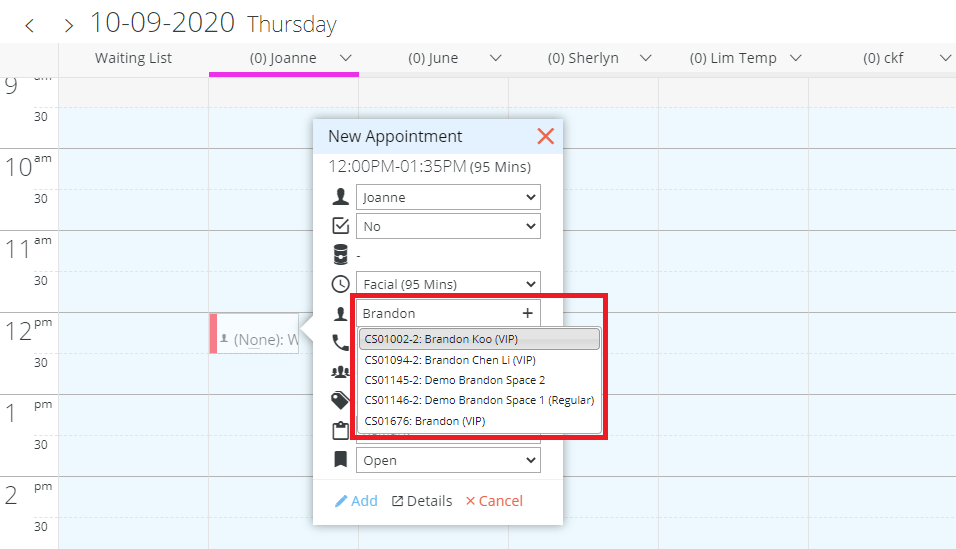 Step 8:点击 “ADD”
Step 8:点击 “ADD”
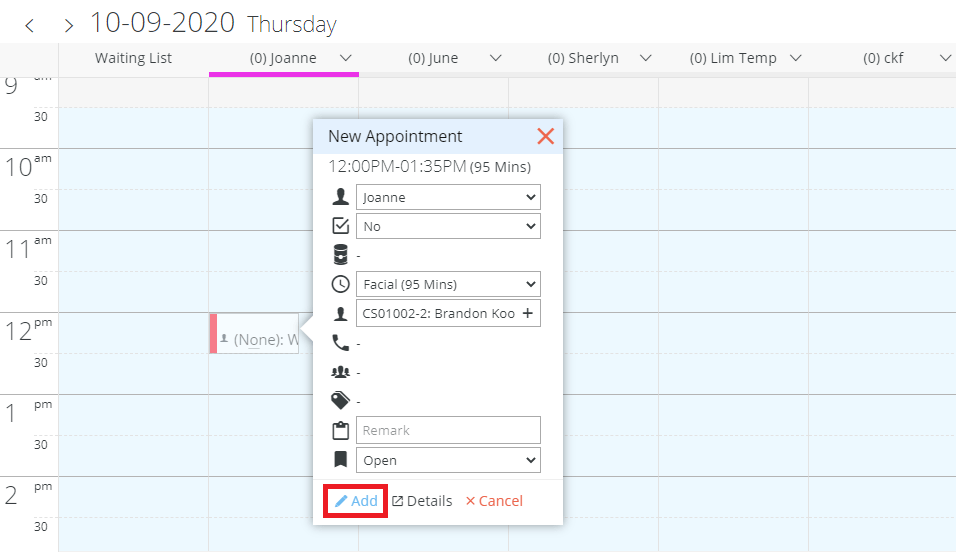 最后更新于:2021年4月
最后更新于:2021年4月Step 1:点击 “ADD SALE TICKET”
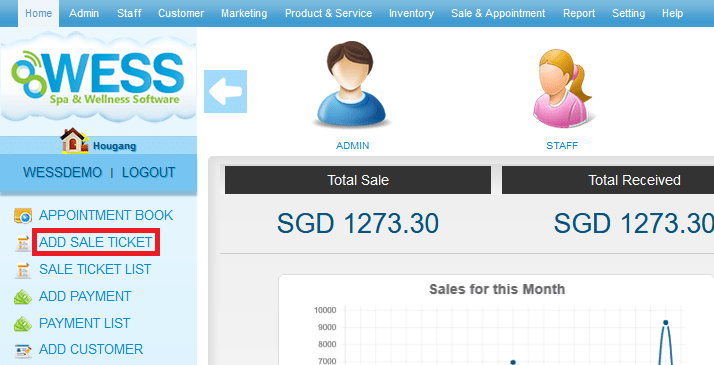 Step 2:点击后 选择员工
Step 2:点击后 选择员工
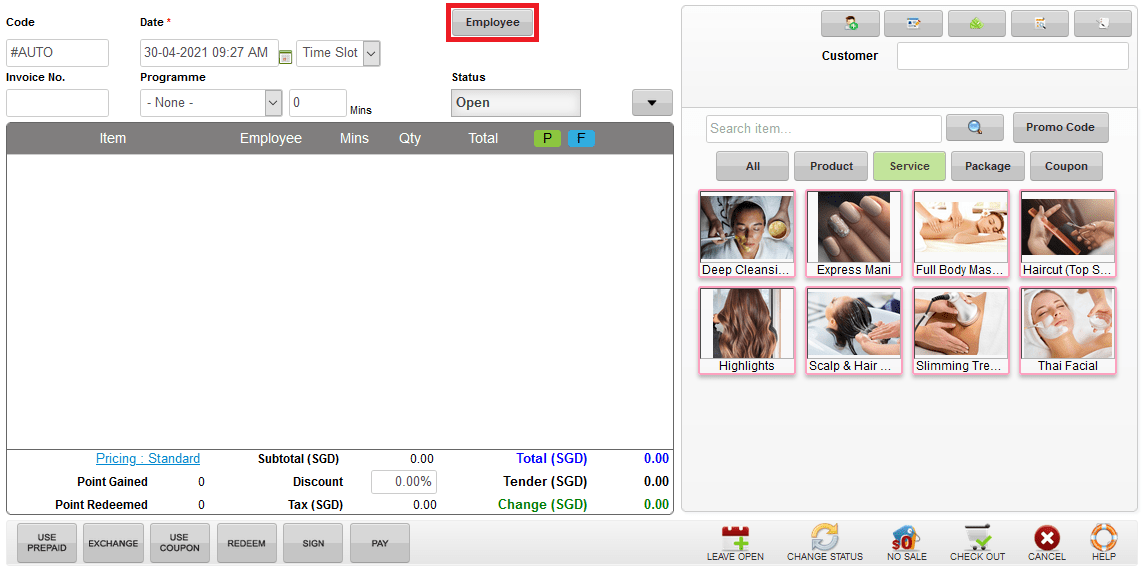 Step 3:点击 “SET”
Step 3:点击 “SET”
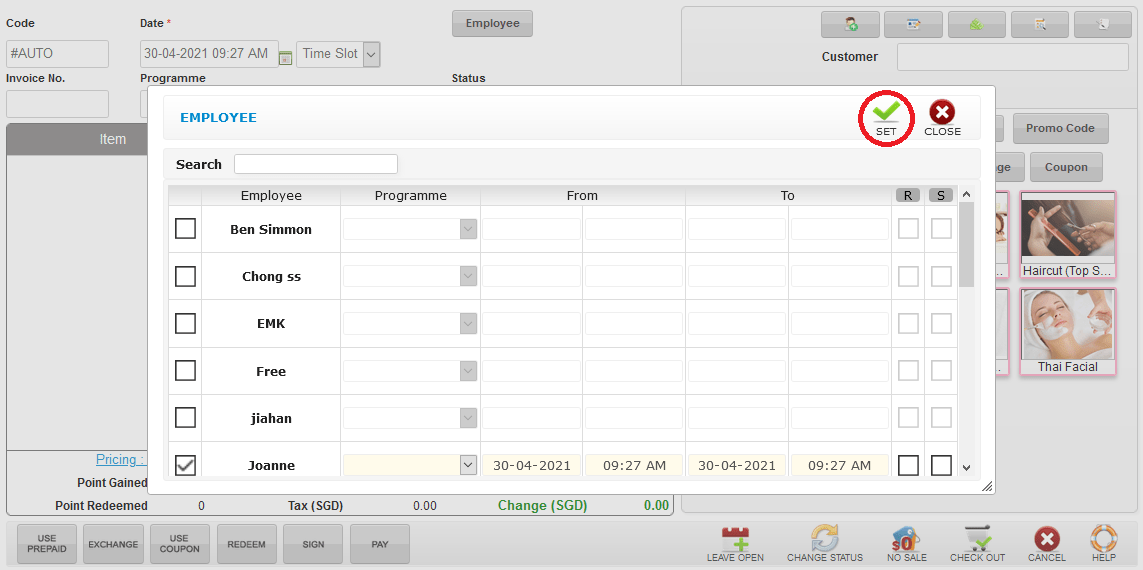 Step 4:输入 客户名字 / 卡号 / 电话号码等搜寻
Step 4:输入 客户名字 / 卡号 / 电话号码等搜寻
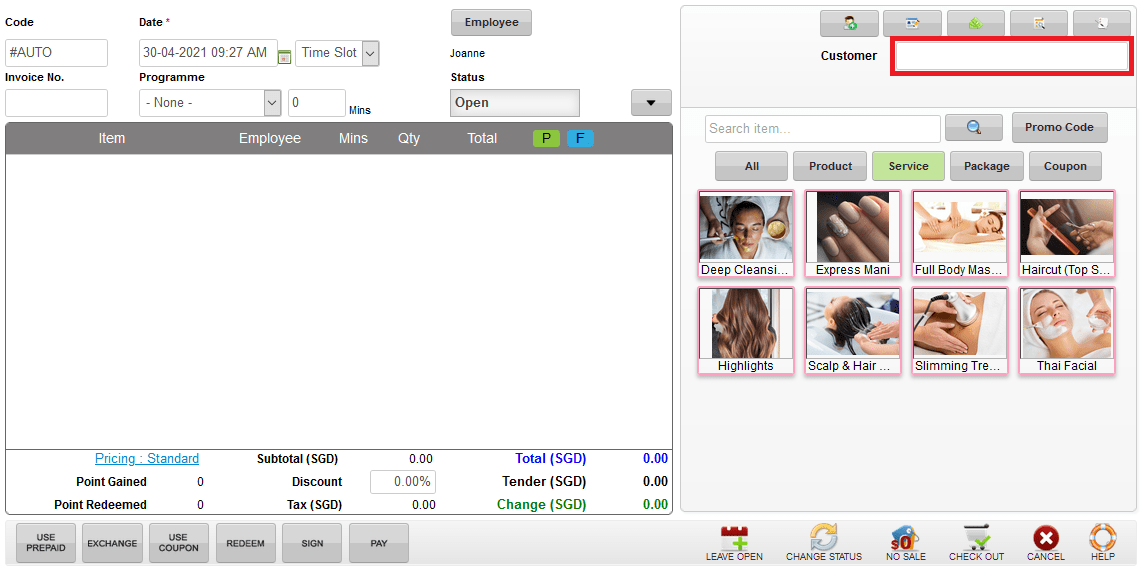 Step 5:选择 产品 / 服务 / 配套 / 固本
Step 5:选择 产品 / 服务 / 配套 / 固本
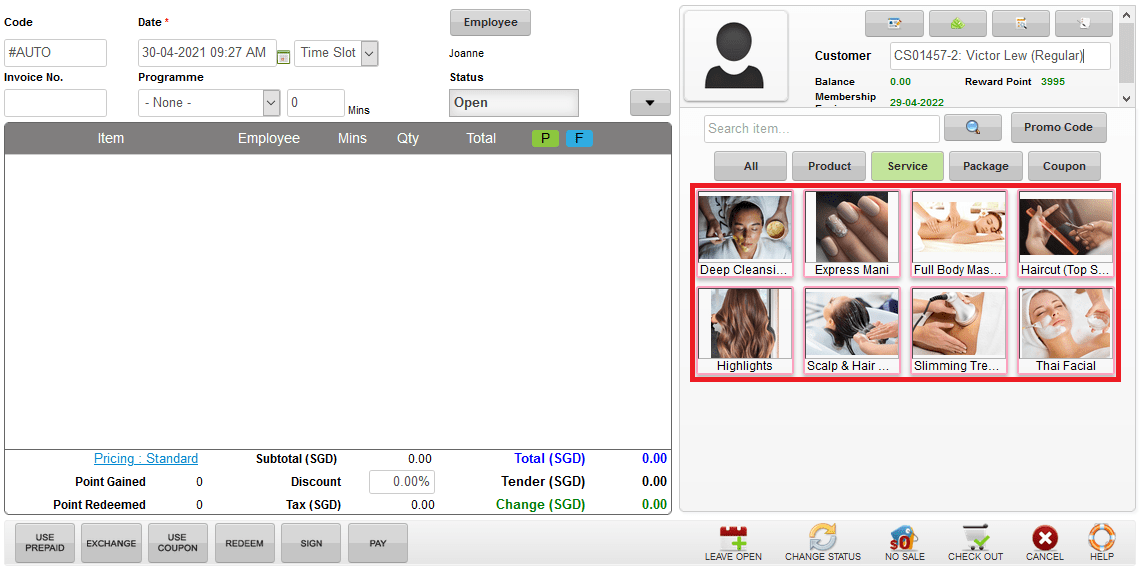 Step 6:点击 “PAY”
Step 6:点击 “PAY”
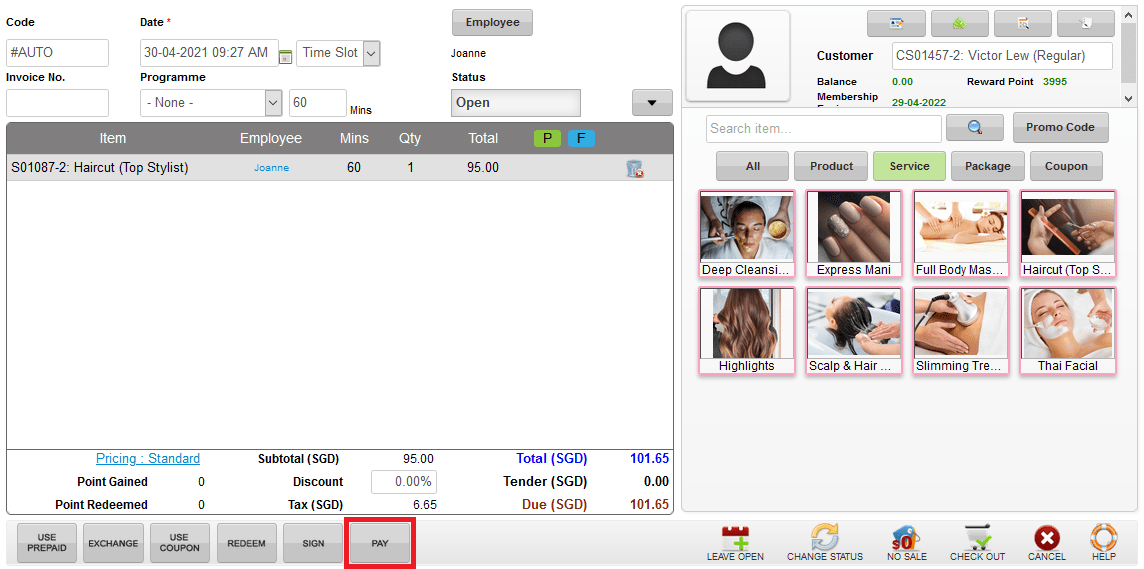 Step 7:选择 付款方式 并 输入客户付款的金额
Step 7:选择 付款方式 并 输入客户付款的金额
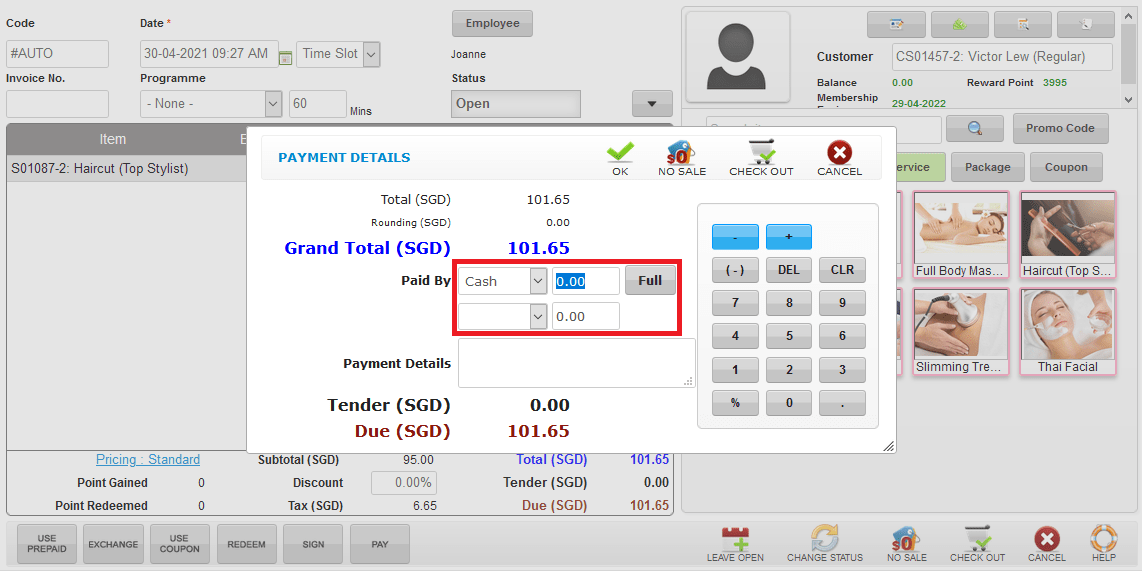 Step 8:点击 “CHECK OUT”
Step 8:点击 “CHECK OUT”
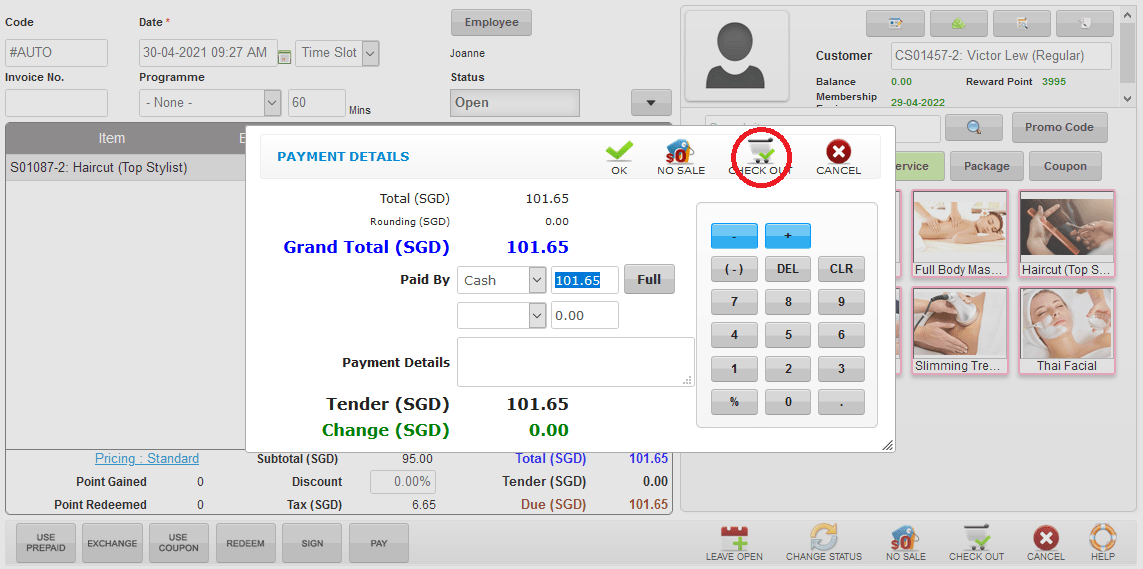 Step 9:点击 “CONFIRM” 以打印发票
Step 9:点击 “CONFIRM” 以打印发票
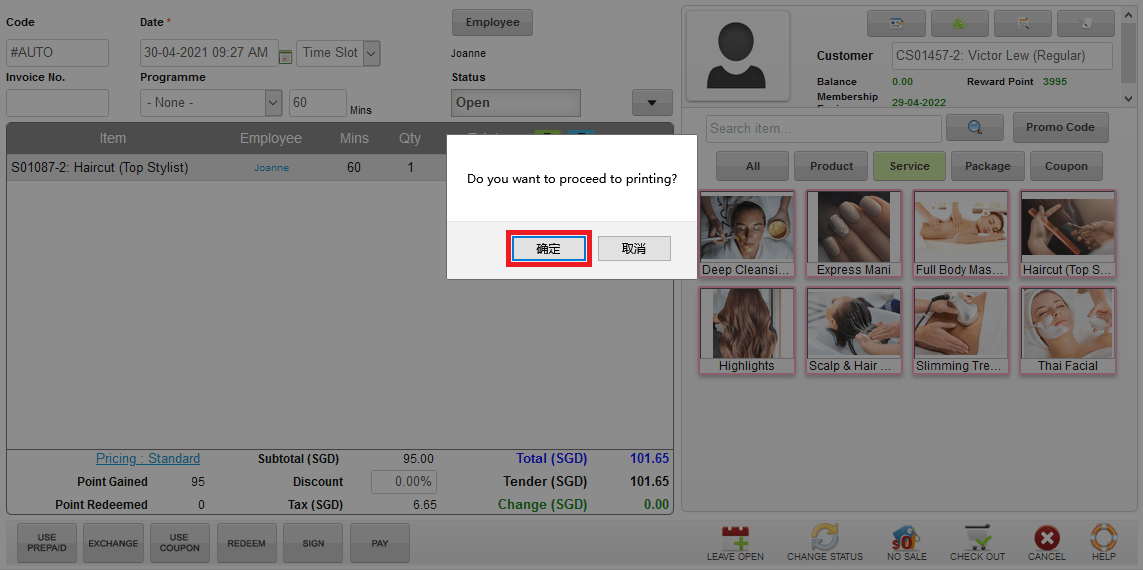 Step 10:点击 “CONFIRM” 以打印发票
Step 10:点击 “CONFIRM” 以打印发票
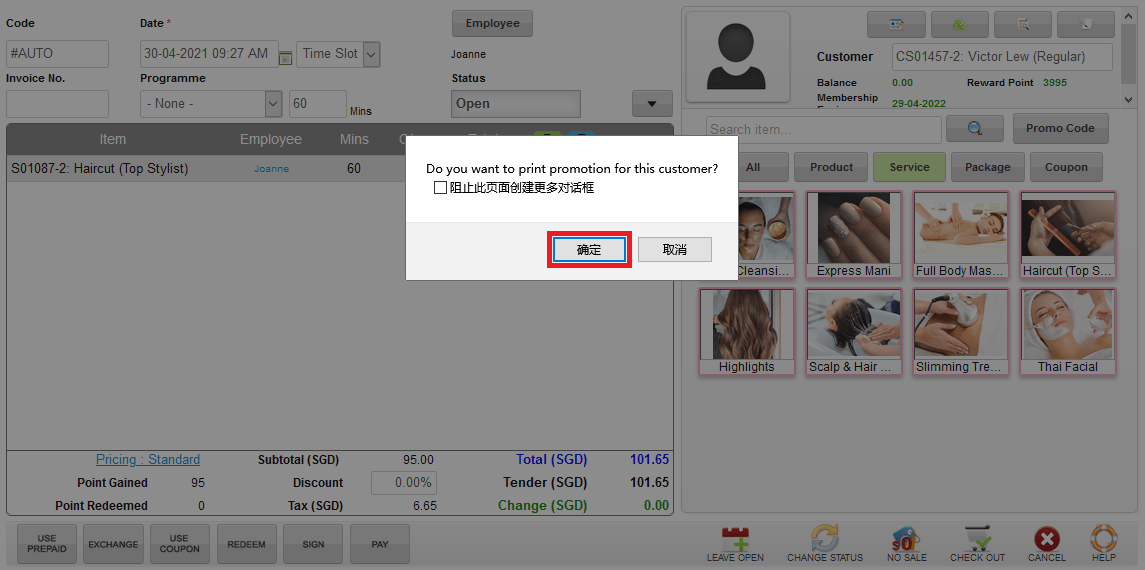 Step 11:点击 “PRINT” 打印发票
Step 11:点击 “PRINT” 打印发票
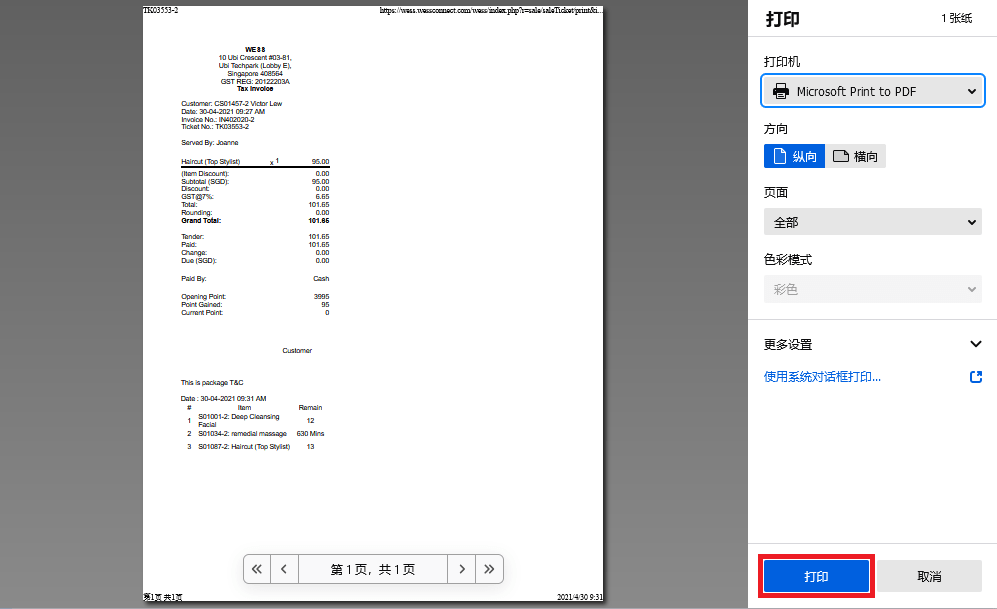 Step 12:点击 “NEW” 以添加新销售单
Step 12:点击 “NEW” 以添加新销售单
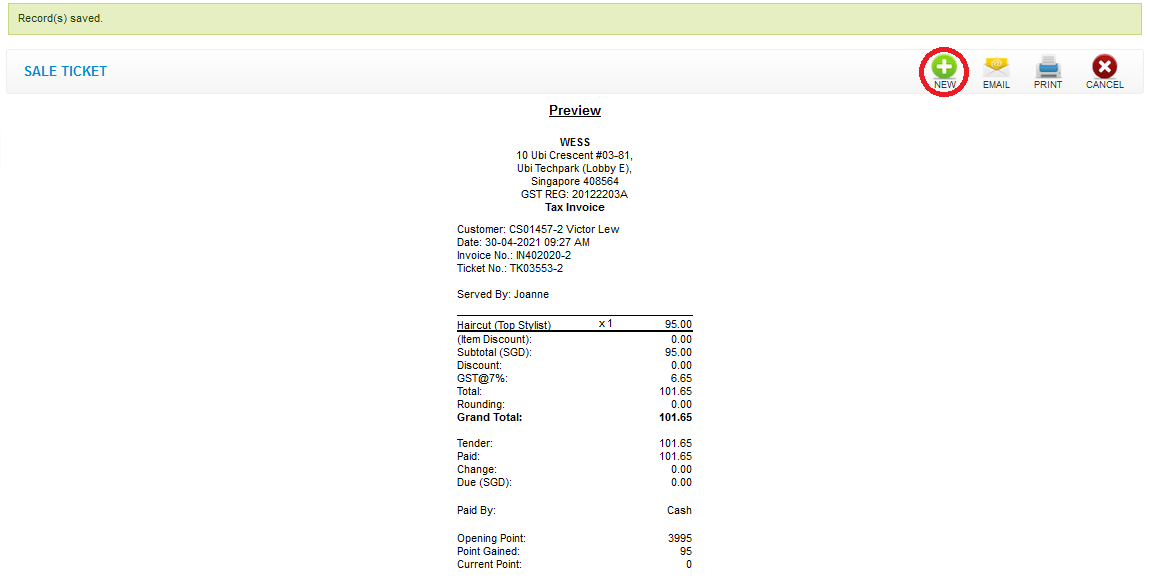 最后更新于:2021年4月
最后更新于:2021年4月
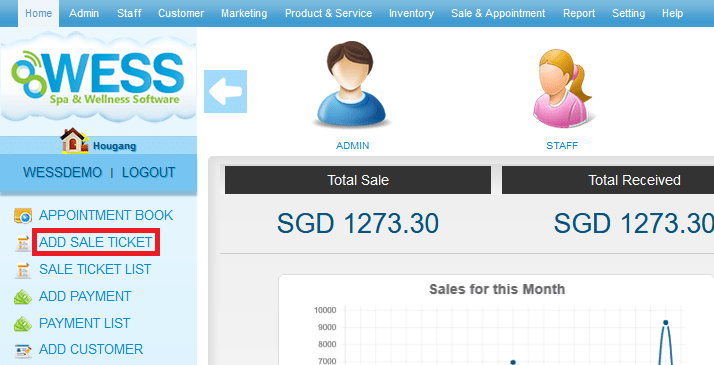 Step 2:点击后 选择员工
Step 2:点击后 选择员工
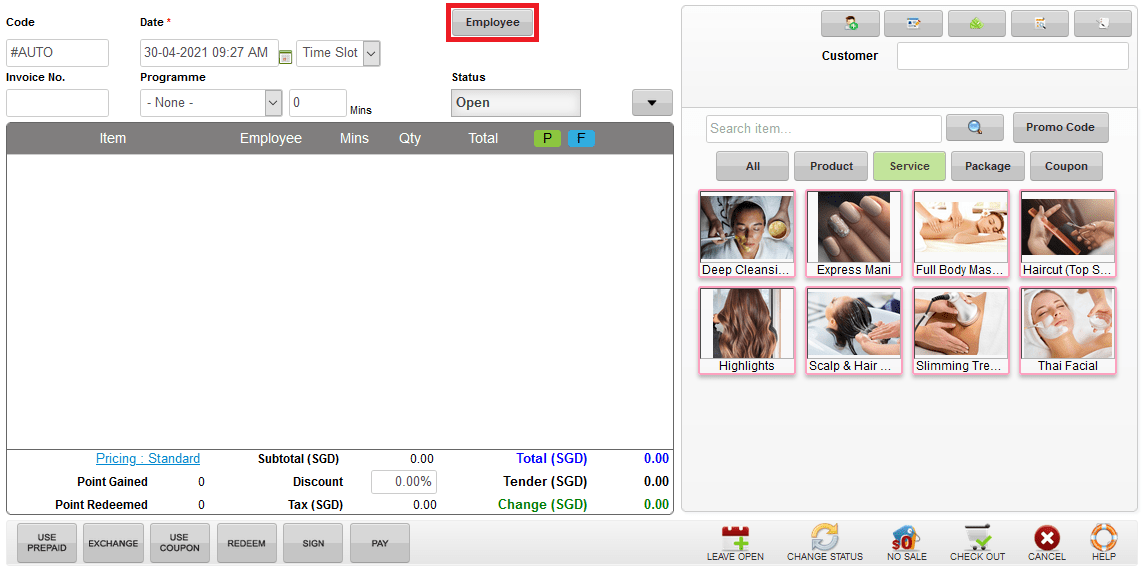 Step 3:点击 “SET”
Step 3:点击 “SET”
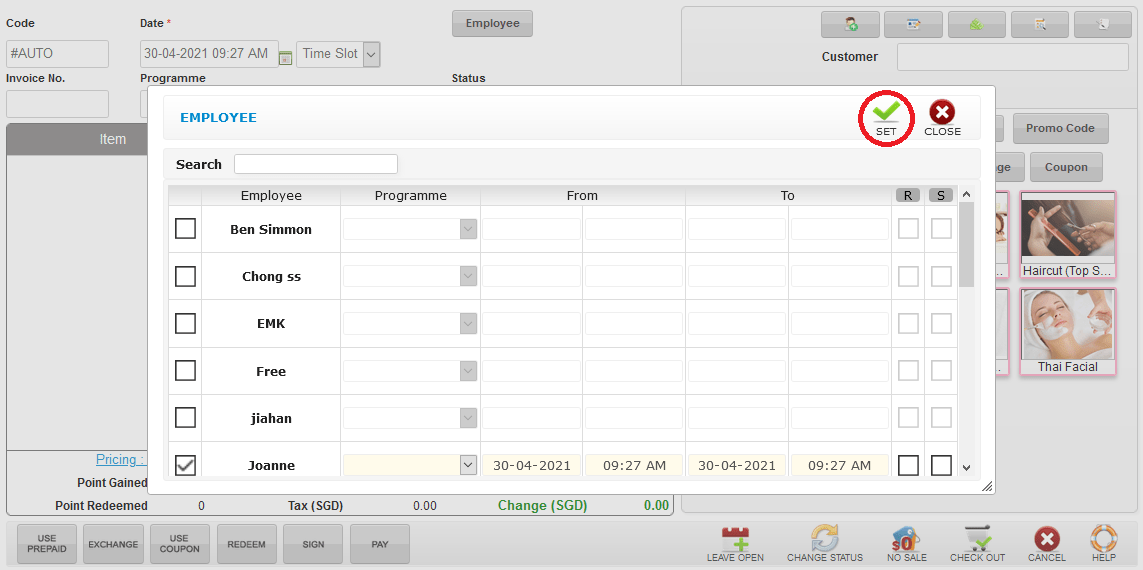 Step 4:输入 客户名字 / 卡号 / 电话号码等搜寻
Step 4:输入 客户名字 / 卡号 / 电话号码等搜寻
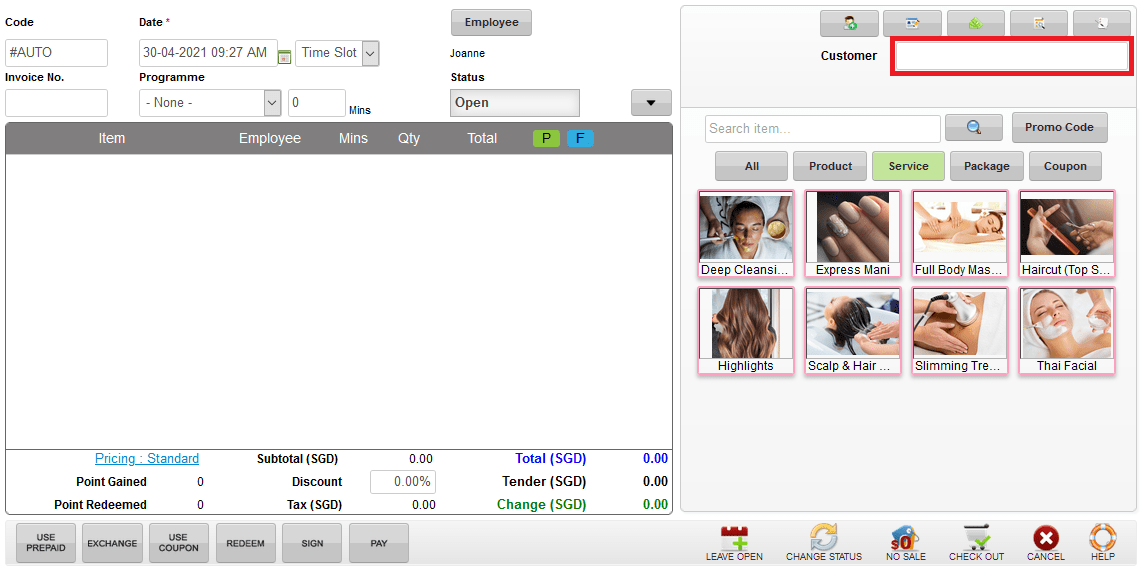 Step 5:选择 产品 / 服务 / 配套 / 固本
Step 5:选择 产品 / 服务 / 配套 / 固本
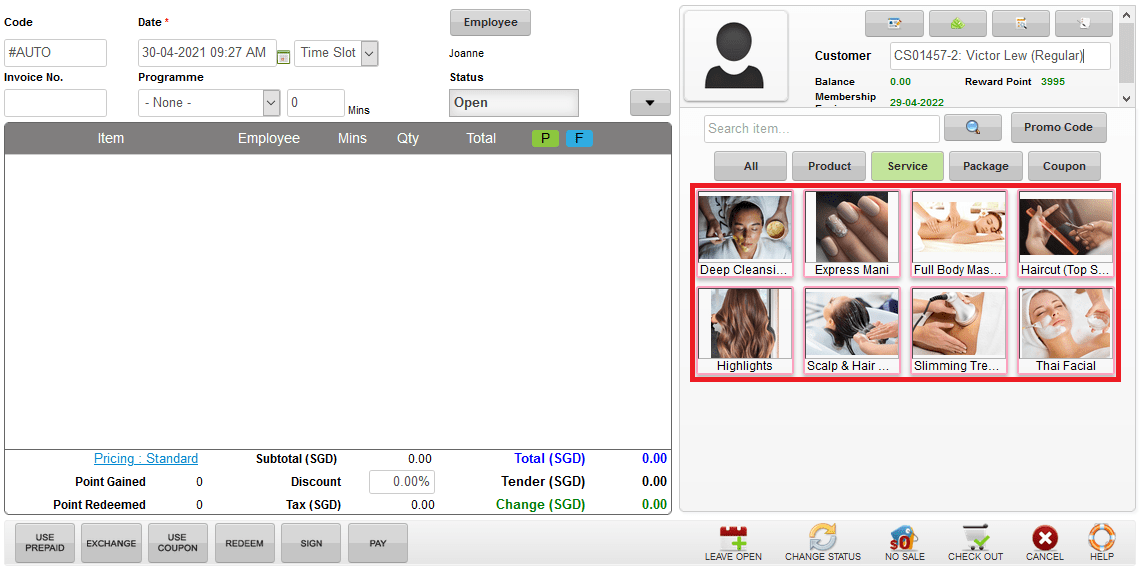 Step 6:点击 “PAY”
Step 6:点击 “PAY”
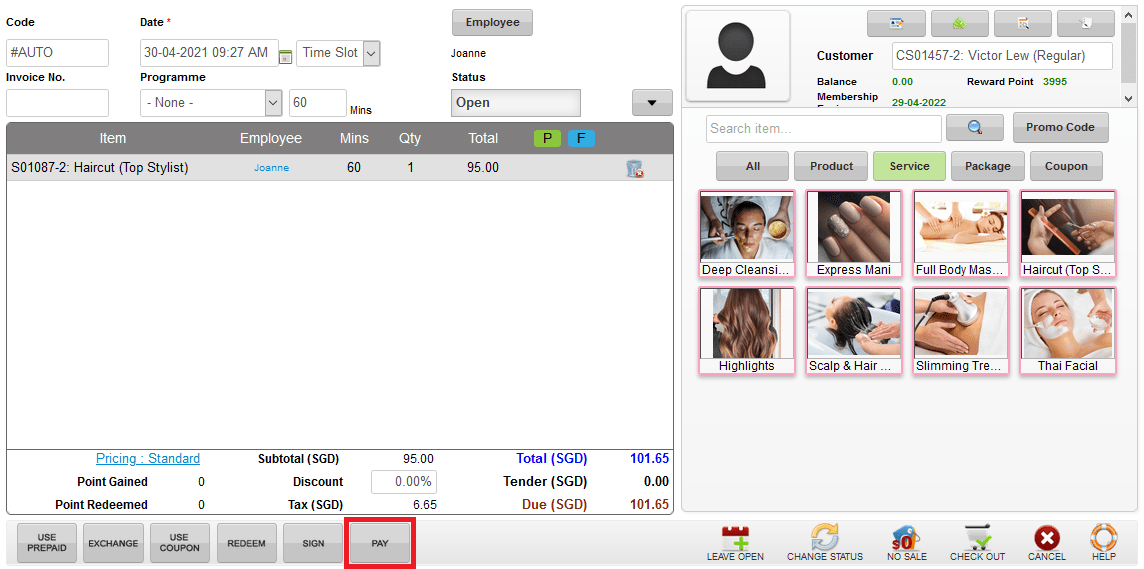 Step 7:选择 付款方式 并 输入客户付款的金额
Step 7:选择 付款方式 并 输入客户付款的金额
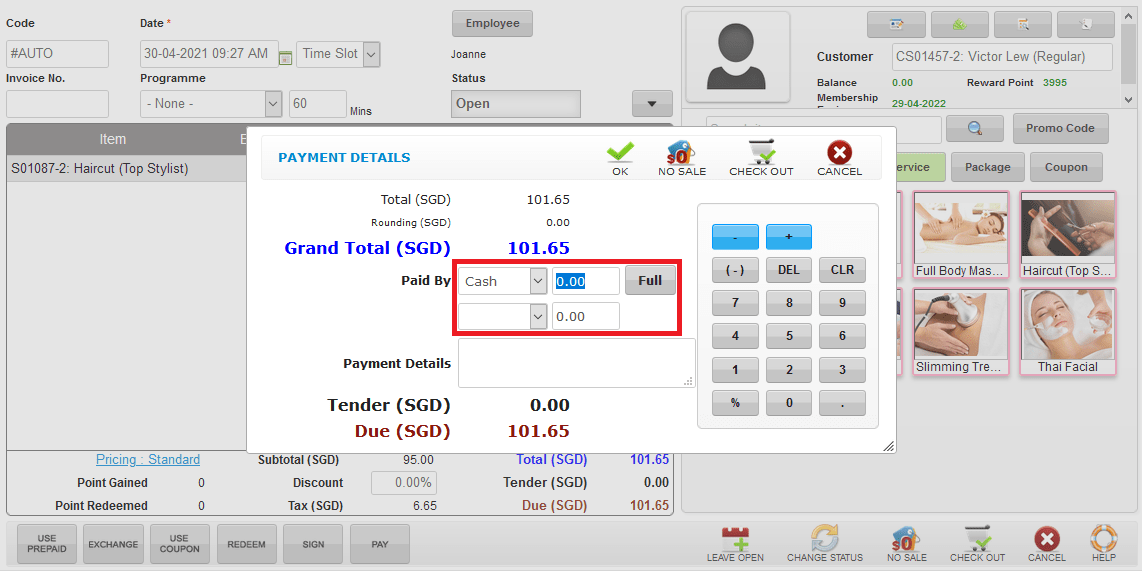 Step 8:点击 “CHECK OUT”
Step 8:点击 “CHECK OUT”
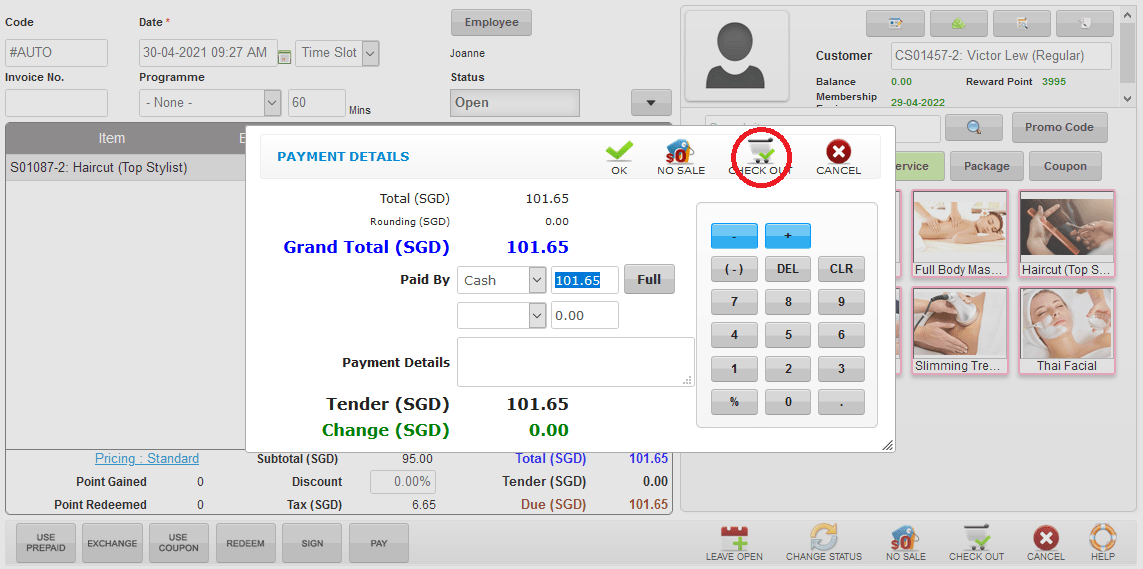 Step 9:点击 “CONFIRM” 以打印发票
Step 9:点击 “CONFIRM” 以打印发票
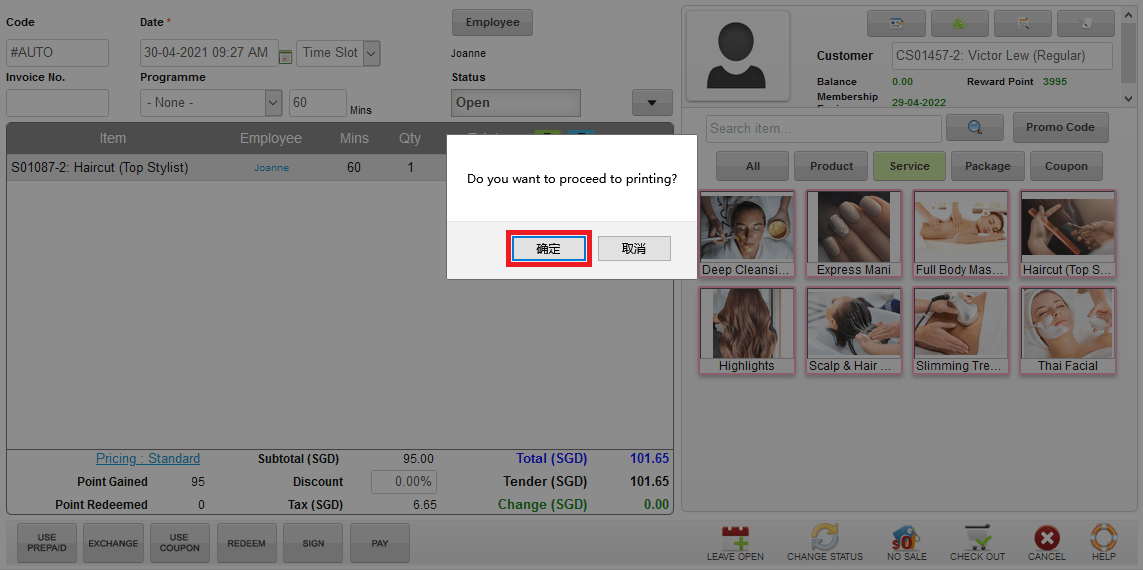 Step 10:点击 “CONFIRM” 以打印发票
Step 10:点击 “CONFIRM” 以打印发票
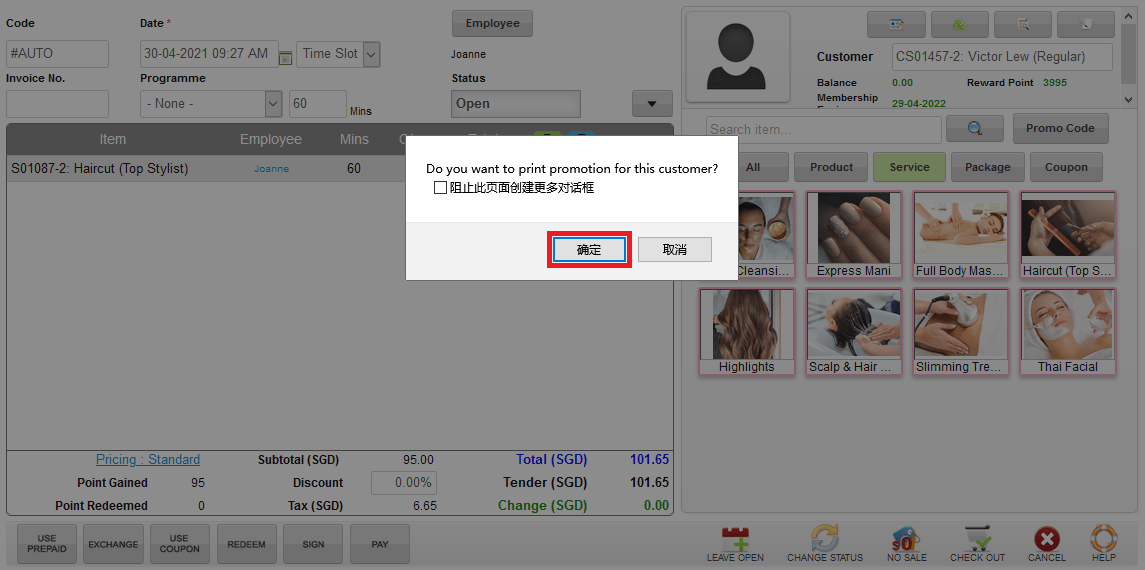 Step 11:点击 “PRINT” 打印发票
Step 11:点击 “PRINT” 打印发票
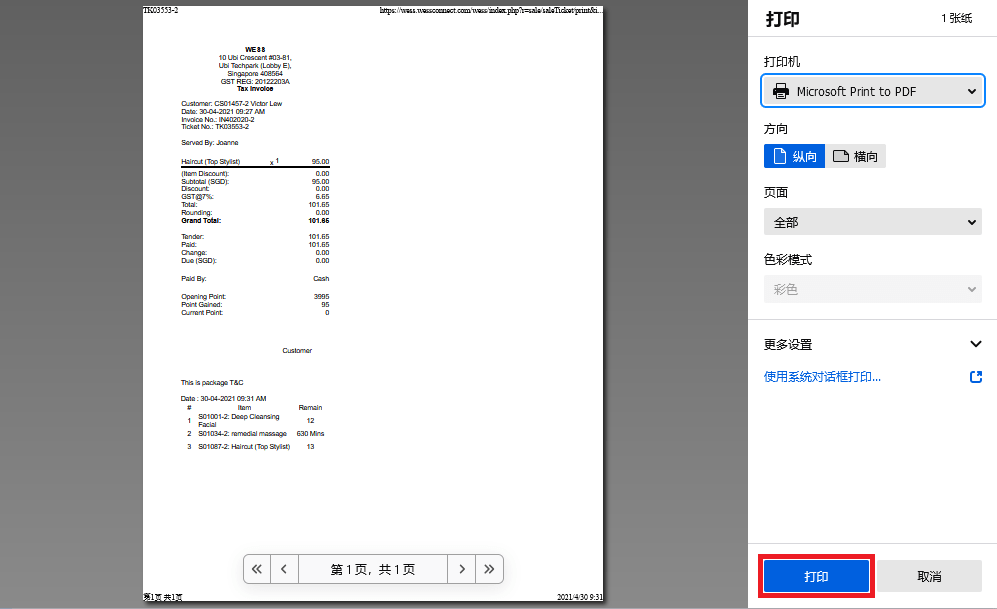 Step 12:点击 “NEW” 以添加新销售单
Step 12:点击 “NEW” 以添加新销售单
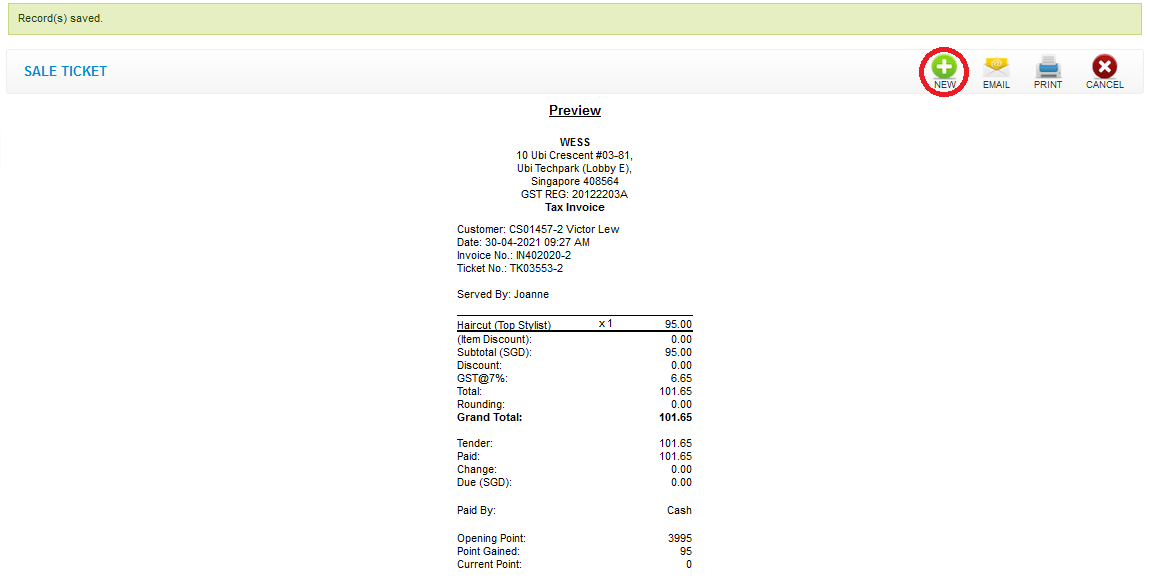 最后更新于:2021年4月
最后更新于:2021年4月Step 1:点击 “USE PREPAID”
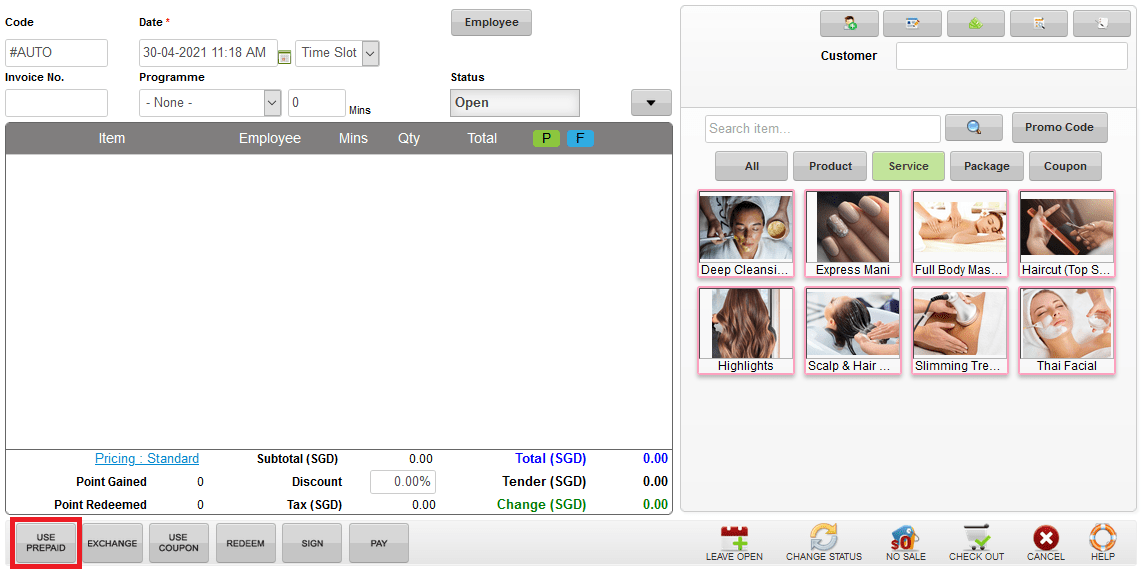 Step 2:选择 配套 并 输入需要扣除的次数
Step 2:选择 配套 并 输入需要扣除的次数
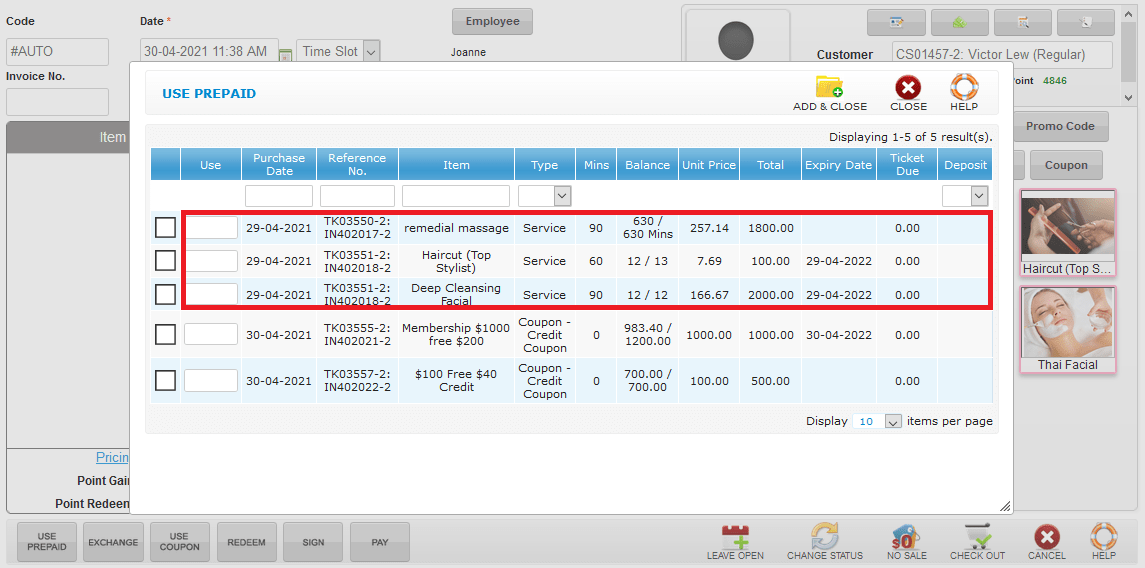 Step 3:点击 “ADD & CLOSE”
Step 3:点击 “ADD & CLOSE”
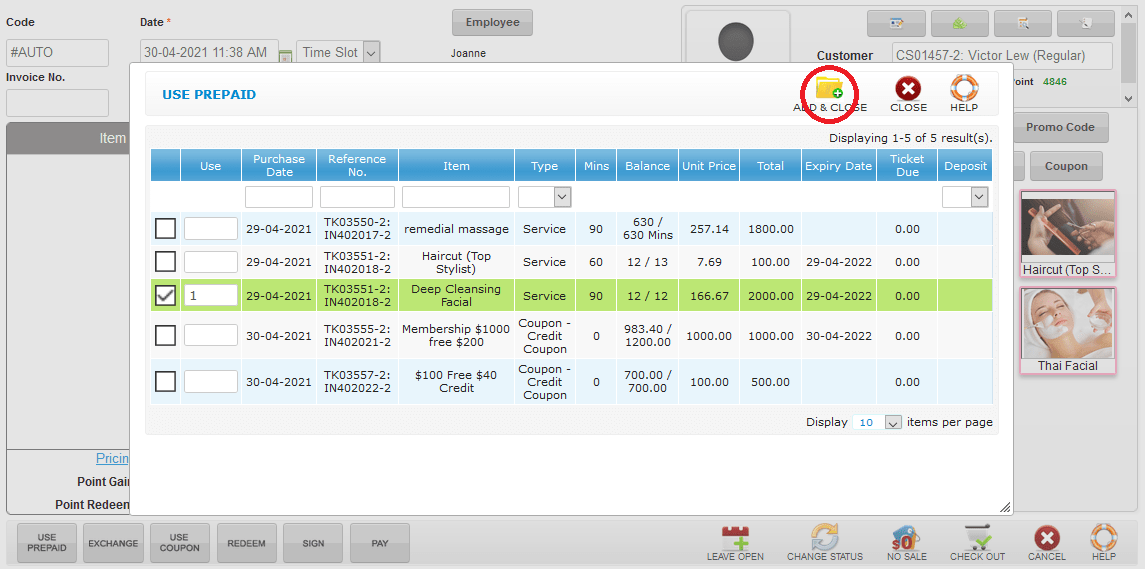 Step 4:点击 “NO SALE”
Step 4:点击 “NO SALE”
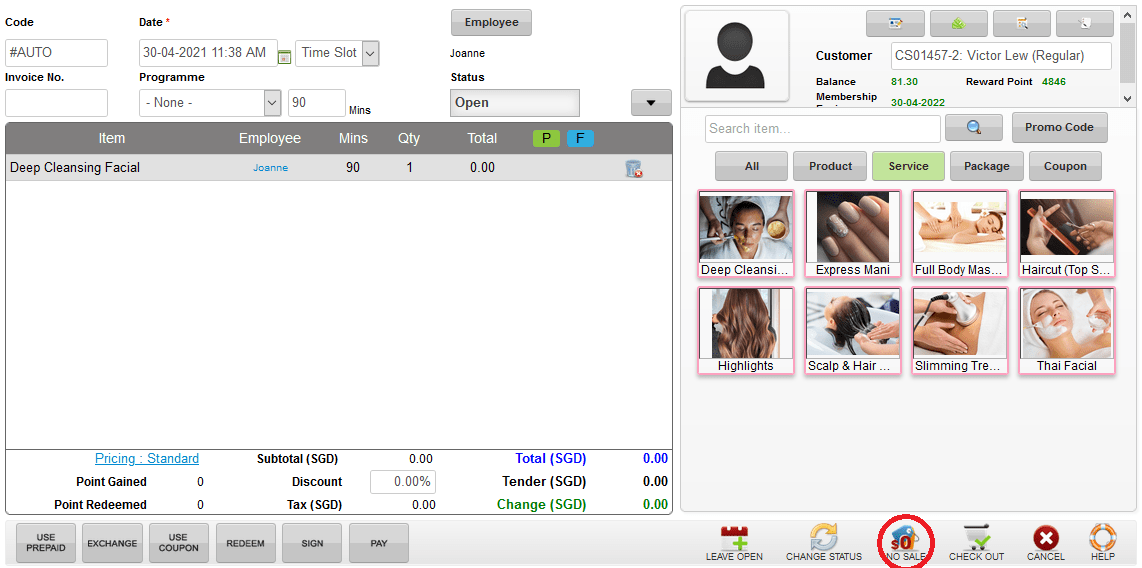 最后更新于:2021年4月
最后更新于:2021年4月
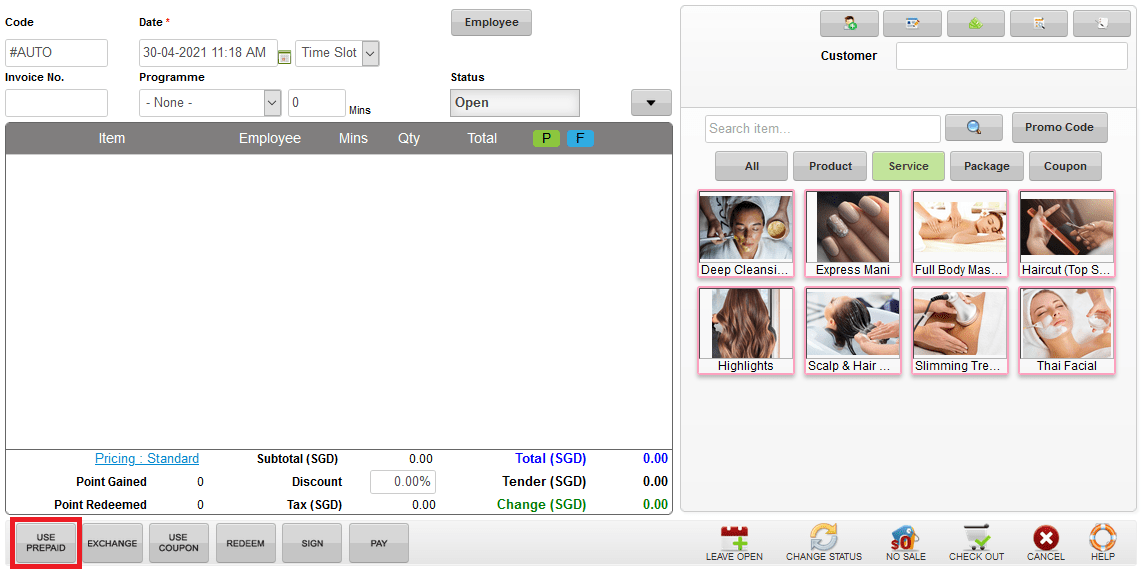 Step 2:选择 配套 并 输入需要扣除的次数
Step 2:选择 配套 并 输入需要扣除的次数
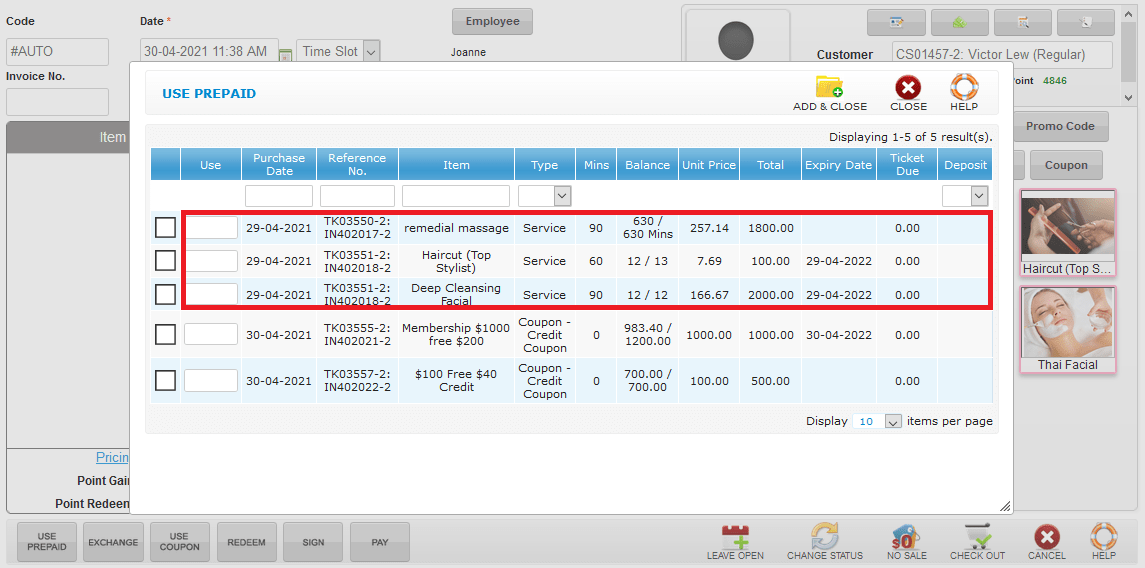 Step 3:点击 “ADD & CLOSE”
Step 3:点击 “ADD & CLOSE”
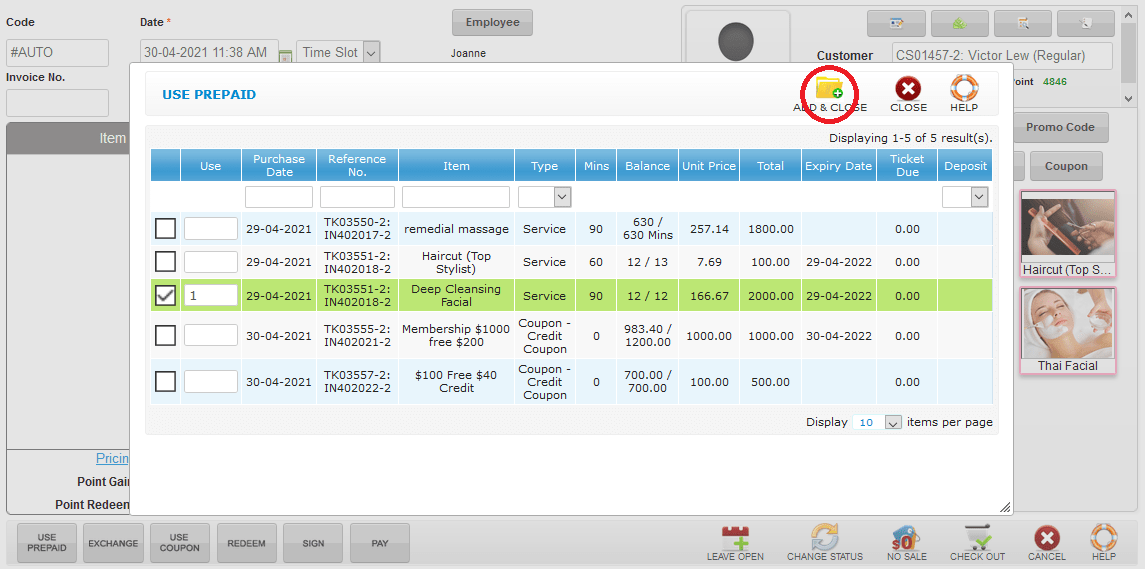 Step 4:点击 “NO SALE”
Step 4:点击 “NO SALE”
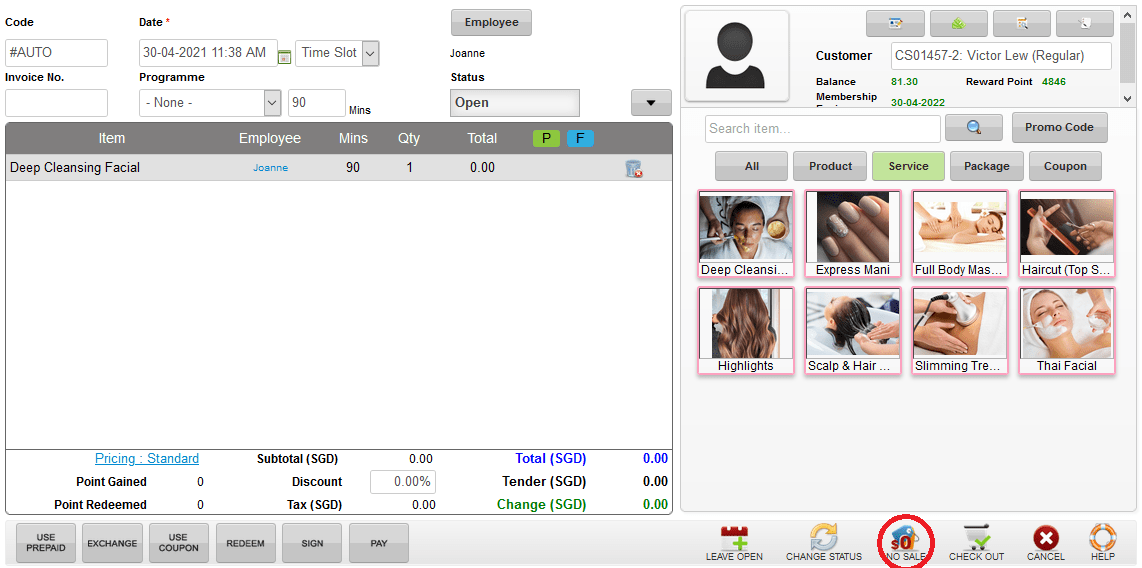 最后更新于:2021年4月
最后更新于:2021年4月Step 1:点击 “INVENTORY”
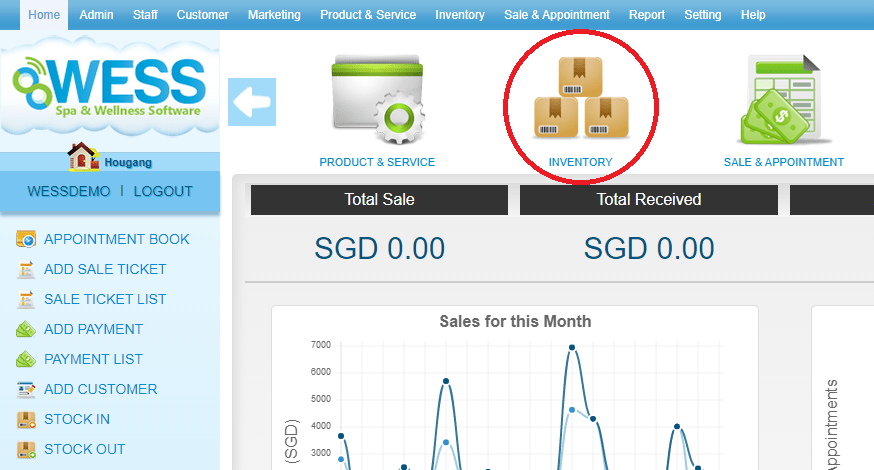 Step 2:点击 “STOCK TAKE”
Step 2:点击 “STOCK TAKE”
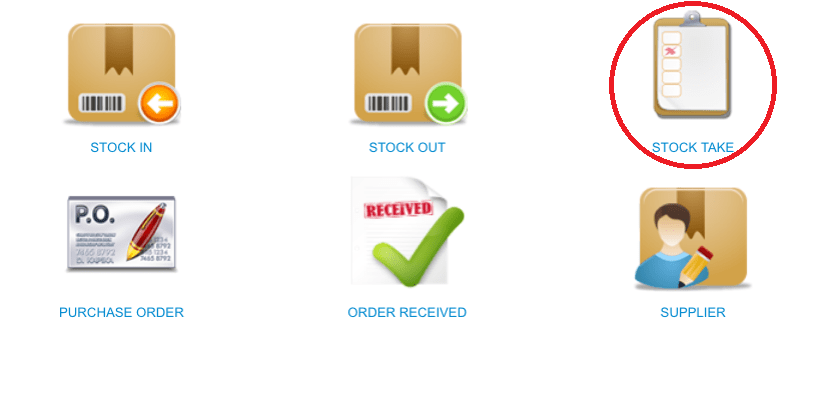 Step 3:点击 “NEW”
Step 3:点击 “NEW”
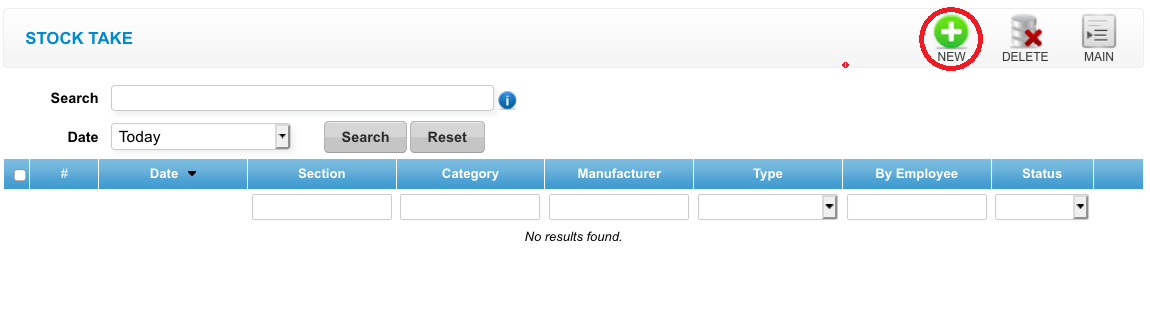 Step 4:点击 “GENERATE”
Step 4:点击 “GENERATE”
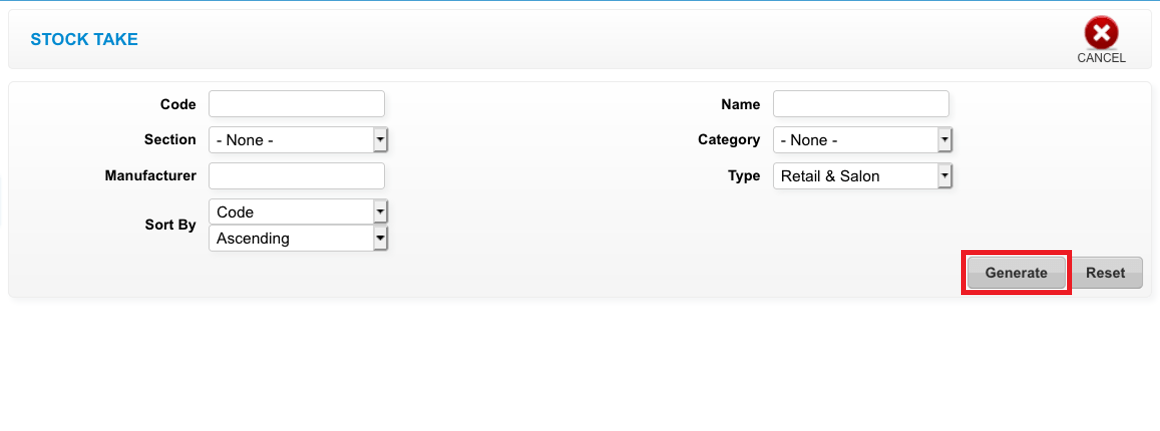 Step 5:点击和 选择盘点库存的员工
Step 5:点击和 选择盘点库存的员工
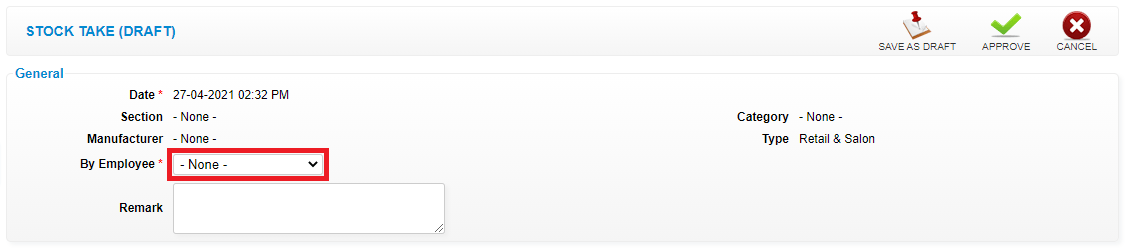 Step 6:你能 输入盘点数量 并 输入备注
Step 6:你能 输入盘点数量 并 输入备注
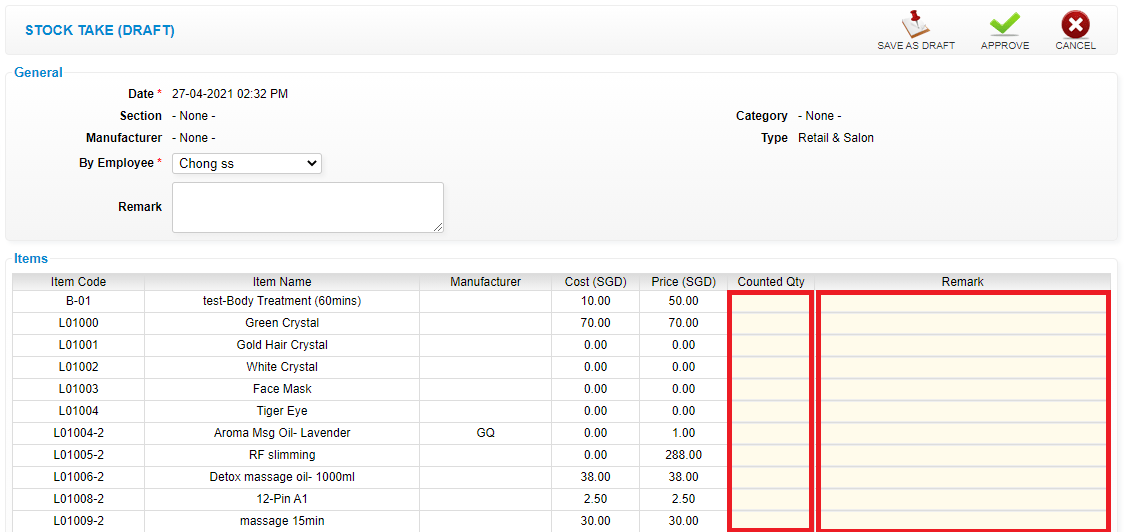 Step 7:你可以点击 “APPROVE”
Step 7:你可以点击 “APPROVE”
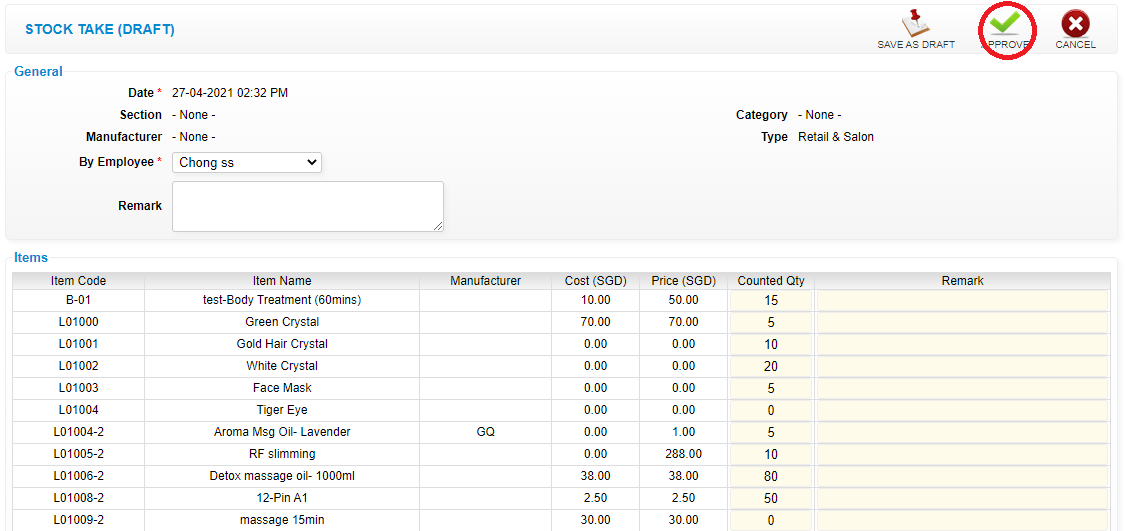 最后更新于:2021年4月
最后更新于:2021年4月
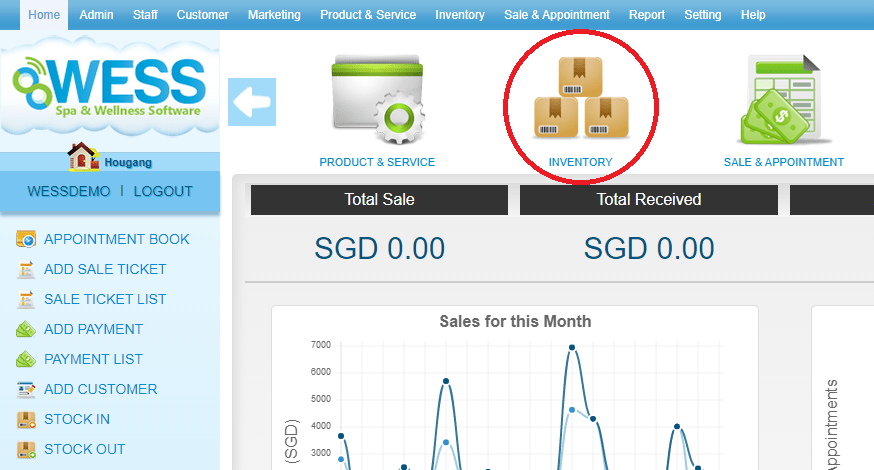 Step 2:点击 “STOCK TAKE”
Step 2:点击 “STOCK TAKE”
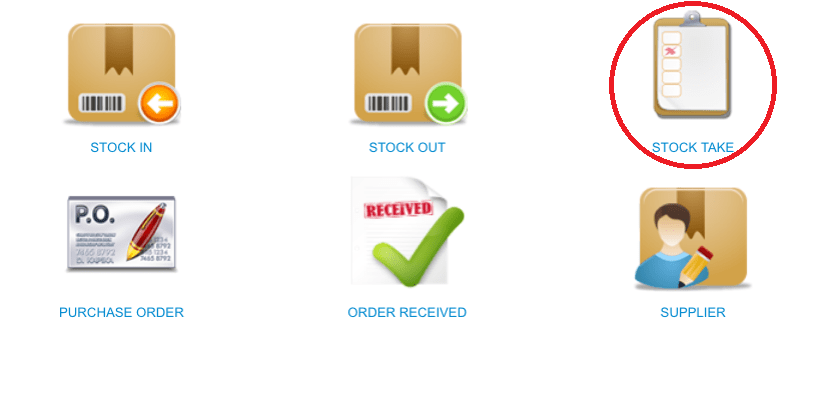 Step 3:点击 “NEW”
Step 3:点击 “NEW”
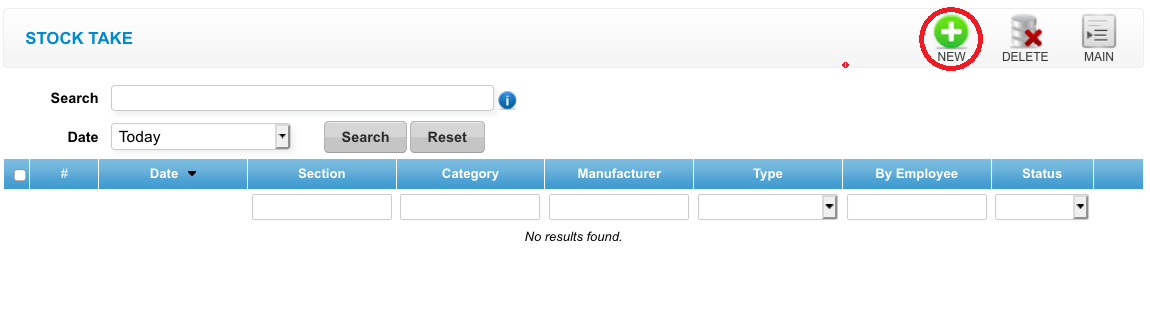 Step 4:点击 “GENERATE”
Step 4:点击 “GENERATE”
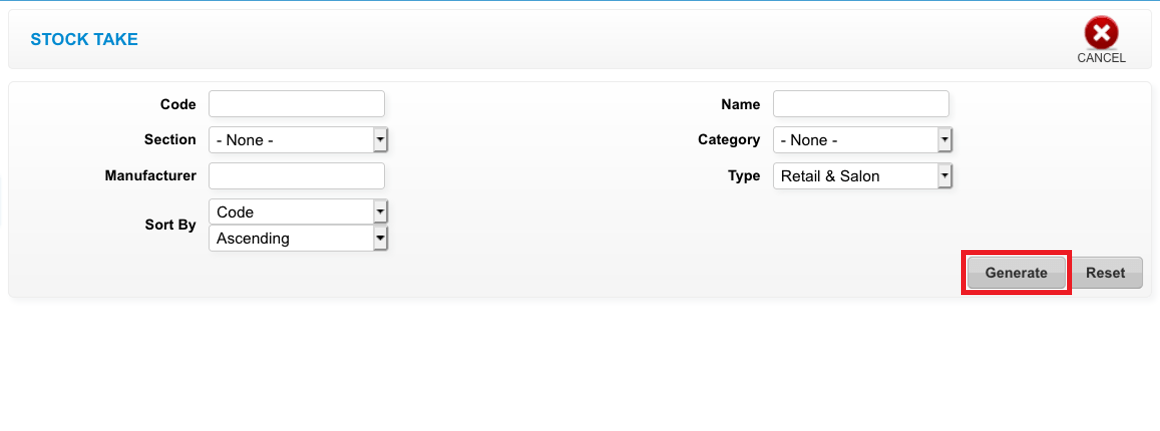 Step 5:点击和 选择盘点库存的员工
Step 5:点击和 选择盘点库存的员工
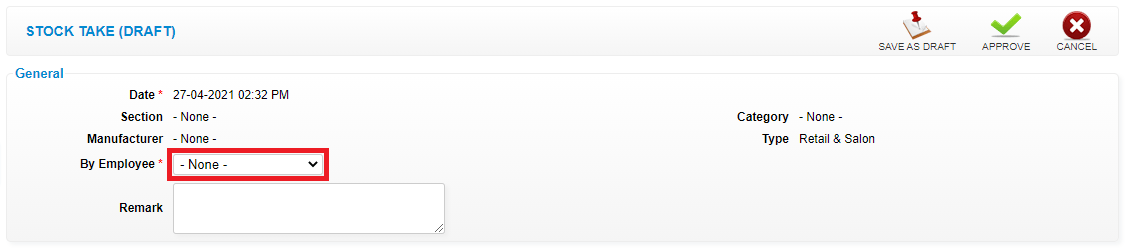 Step 6:你能 输入盘点数量 并 输入备注
Step 6:你能 输入盘点数量 并 输入备注
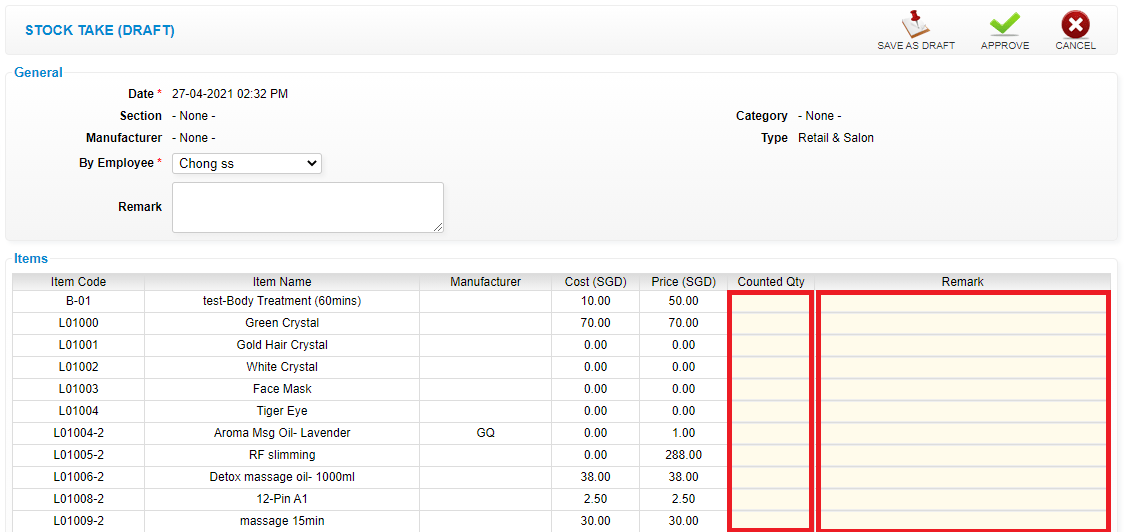 Step 7:你可以点击 “APPROVE”
Step 7:你可以点击 “APPROVE”
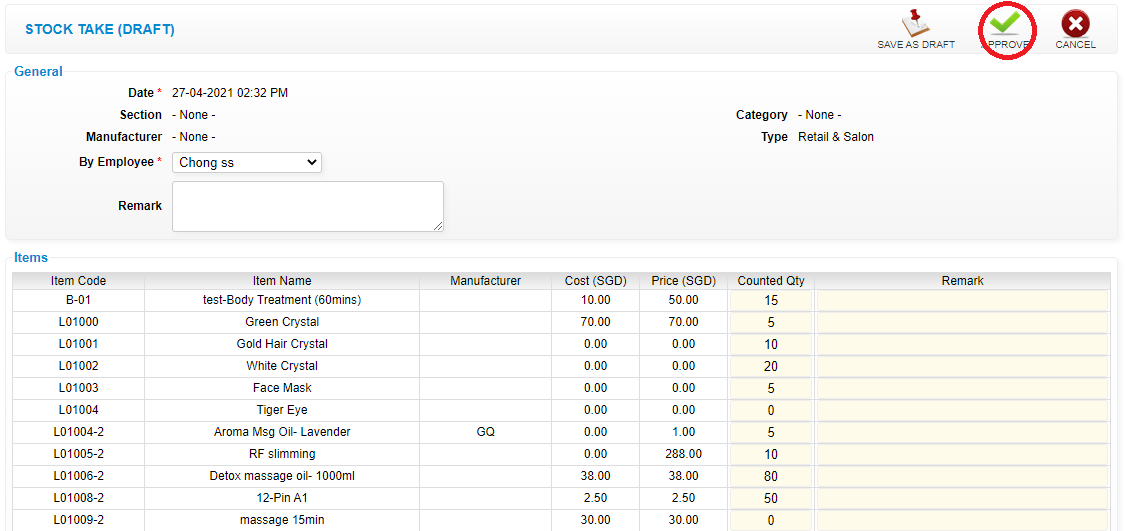 最后更新于:2021年4月
最后更新于:2021年4月